
가장 인기있는 Xiaomi 제품 중 하나의 펌웨어 - Redmi 3S 스마트 폰은 모든 장치 소유자가 간단히 수행 할 수 있습니다. 공식 펌웨어 MIUI 또는 지역화 된 솔루션의 다양한 버전을 수립하는 몇 가지 방법이 있습니다. 또한 Android 타사 개발자의 전체 사용자 정의 빌드만큼 꽤 좋습니다.
소프트웨어의 설치 프로세스가 사용자가 꽤 간단하다는 사실에도 불구하고 절차의 잠재적 위험을 인식하고 다음을 고려해야합니다.
사용자는 스마트 폰으로 특정 절차의 수행을 독립적으로 결정합니다. 사이트 관리와 기사의 저자는 사용자의 행동의 부정적인 결과에 대해 책임을지지 않습니다!

준비 절차
Redmi 3S 펌웨어 절차를 시작하기 전에 일반적으로 표준 예비 조치를 수행해야합니다. 적절한 준비는 작동의 성공을 사전 결정하고 거의 항상 문제가없는 프로세스를 보장하고 원하는 결과를 얻습니다.중요 데이터 백업
중요한 정보가 손실되는 것을 방지하고 펌웨어 오류 및 문제가 발생할 경우 전화기 일부를 복원 할 수있는 기능은 중요한 데이터 및 / 또는 전체 백업 시스템의 백업 사본이 필요합니다. Player 상태의 상태에 따라 설립 된 처음에 소프트웨어의 유형 / 유형에 따라 아래 문서에서 설명한 백업을 작성하고 해당 명령 단계를 수행하는 방법 중 하나를 선택해야합니다.
수업 : 펌웨어 이전에 백업 Android 장치를 만드는 방법
Redmi 3S를 포함한 모든 Xiaomi 모델의 백업을 생성하기위한 훌륭한 도구는 MI 계정 기능입니다. 클라우드 스토리지에 데이터를 저장하려면 "설정"- "MI 계정"- "MI Cloud"경로를 따라 가야합니다.
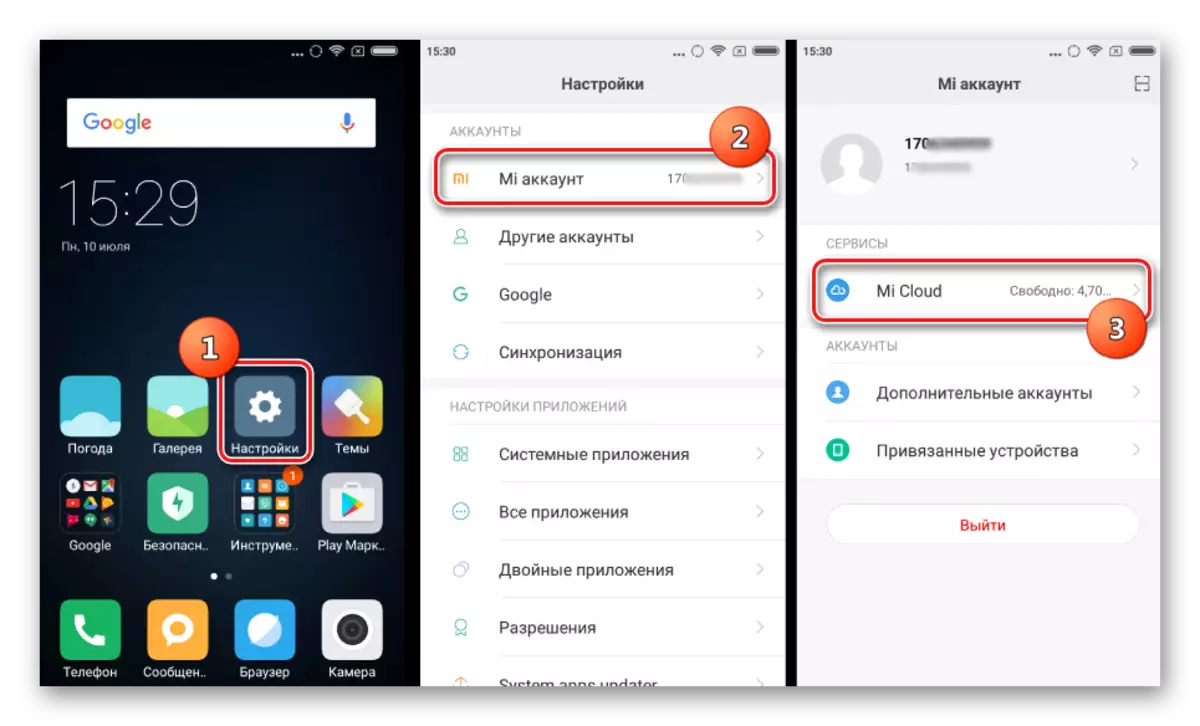
그런 다음 "장치의 BACUP"섹션으로 이동하여 "백업 생성"항목을 선택하십시오.

재설치, 정식 MIUI 유형 / 유형을 입력하십시오
Xiaomi 장치의 정기적으로 업데이트하면 설치된 OS 버전을 업데이트 할뿐만 아니라 장치의 메모리로 전송 된 메모리 패킷 섹션에 기록 할 수도 있습니다. 아래 예에서는 재설치뿐만 아니라 전역 (전역)을 사용하여 펌웨어 유형의 변경 사항이 수행됩니다 (개발자).
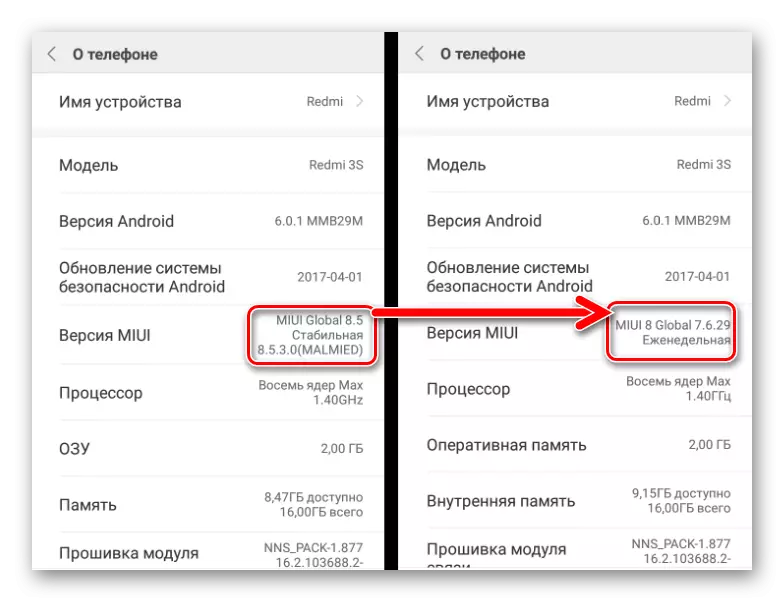
절차의 구현을 위해 다음과 같은 방법을 따르십시오.
- 우리는 Miui의 공식 버전이있는 패키지를 다운로드하여 현재 스마트 폰보다 낮지 않고 패키지를 장치의 메모리에 놓습니다.
- 시스템 업데이트 응용 프로그램을 열고 화면의 오른쪽 상단 모서리에있는 3 점의 이미지를 클릭하십시오.
- 열리는 메뉴에서 "펌웨어 파일 선택"을 선택하십시오. 그런 다음 이전에 메모리에 복사 한 소프트웨어가있는 패키지의 시스템 경로를 지정합니다. 메시지 파일은 화면 하단의 "확인"버튼을 누릅니다.
- 버전의 정확성 및 소프트웨어 (1)가있는 파일의 무결성의 유효성 검사는 오히려 긴 암호 해독 프로세스 (2)를 시작합니다.
- 전역 OS에서 개발자로 전환 할 때 사용자 데이터가 포함 된 메모리 섹션을 정리해야합니다. 프로세스 복호화 프로세스를 완료 해야하는 메시지의 모습은 파일을 섹션으로 직접 전송할 수있는 시스템 준비가 확인됩니다. 장치의 모든 중요한 파일이 저장되면 다시 확인한 후 "지우기 및 업데이트"버튼을 누르면 동일한 버튼을 눌러 데이터 손실의 인식을 확인하십시오.
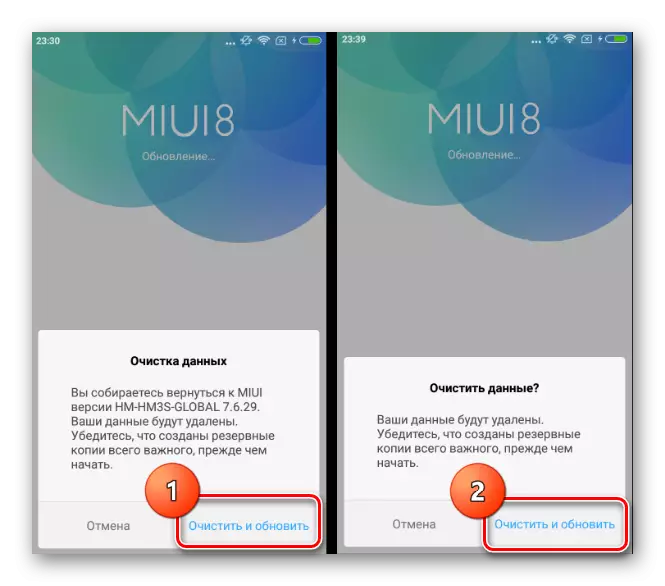
장치가 재부팅되고 다시 작성됩니다. MIUI가 시작됩니다.
- 프로세스가 완전히 자동화되어 있으므로 중단해서는 안됩니다. 원하는 패키지와 RedMI 3S의 로딩을 설치 한 후 초기 설정을 수행하고 필요한 경우 데이터를 복원하고 원하는 MIUI 버전을 사용할 수 있습니다.
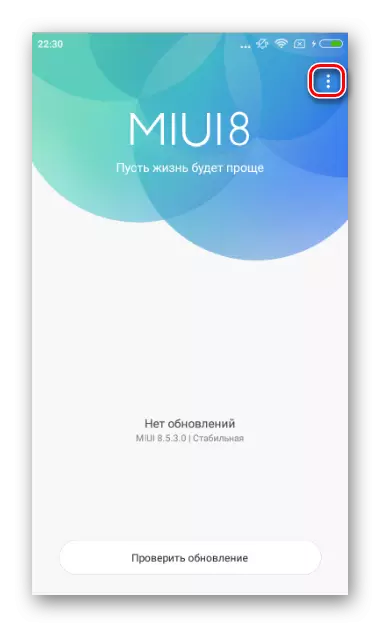
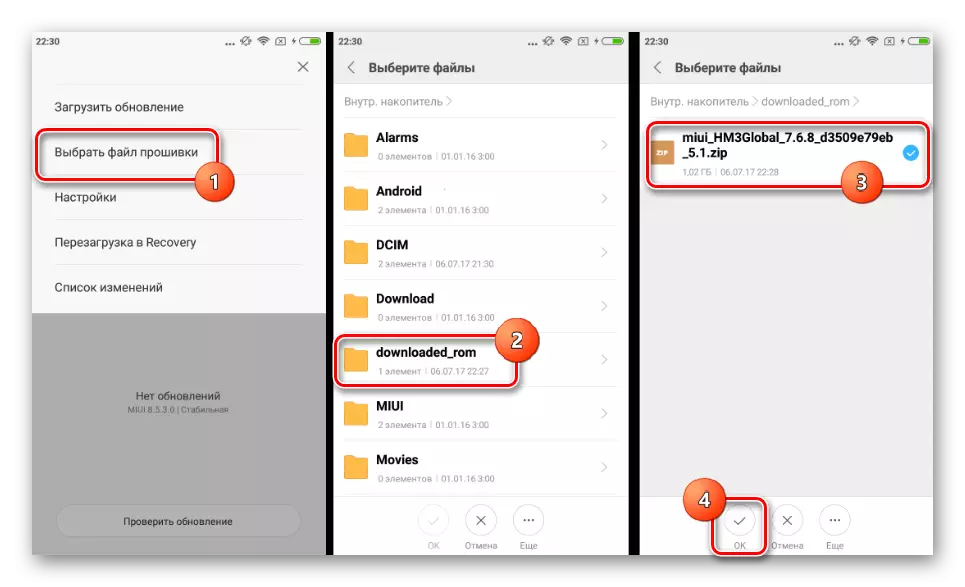
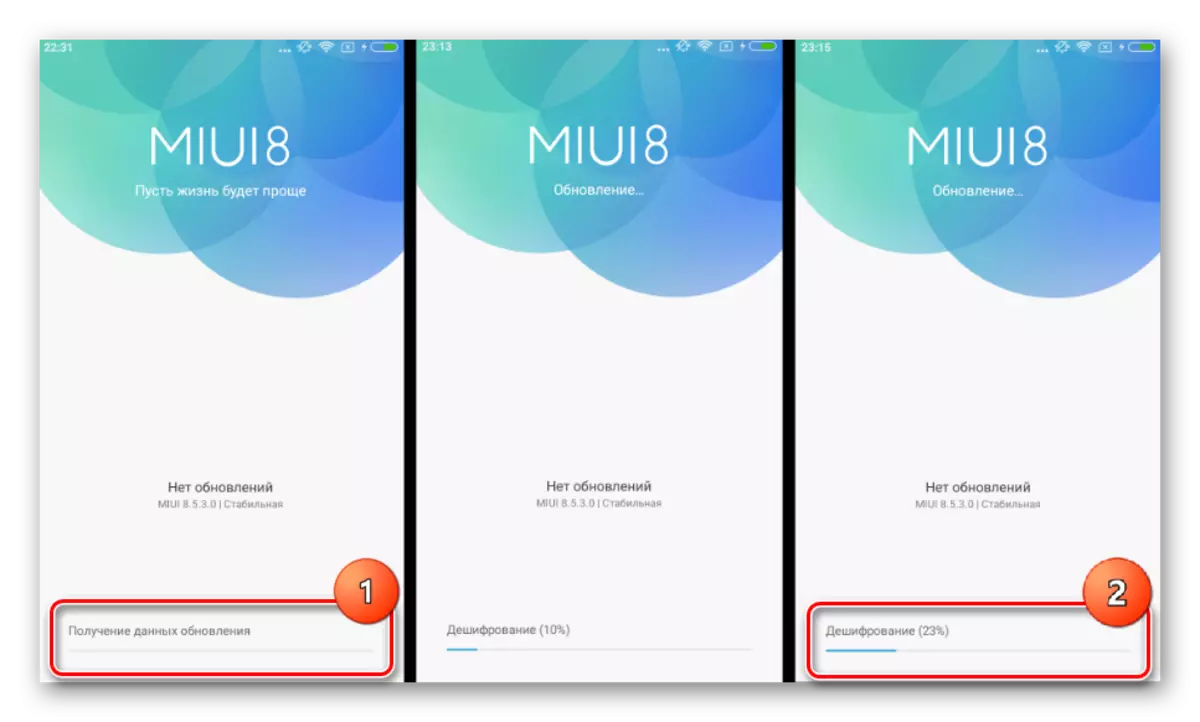
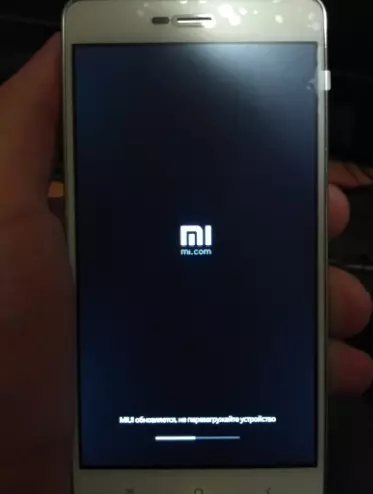
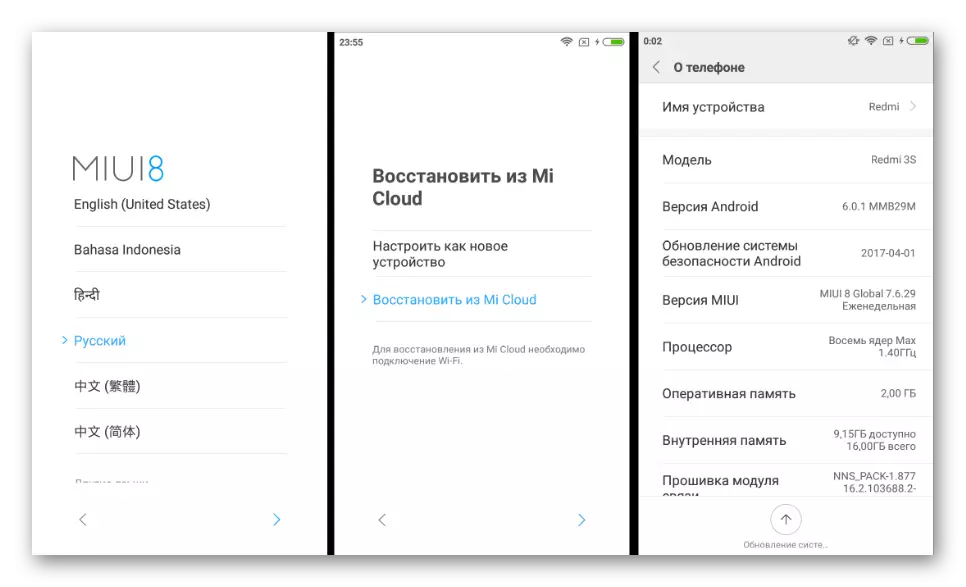
방법 2 : MI PC Suite.
Xiaomi는 일반적으로 훌륭한 PC 클라이언트 인 일반 PC 클라이언트 인 MI PC Suite를 제공합니다. 고려중인 Redmi 3S의 운영 체제를 업데이트하고 다시 설치하는 프로그램의 도움을 받아 공식 방법은 거의 항상 항상 효과적이고 상대적으로 안전하다는 것을 의미합니다.
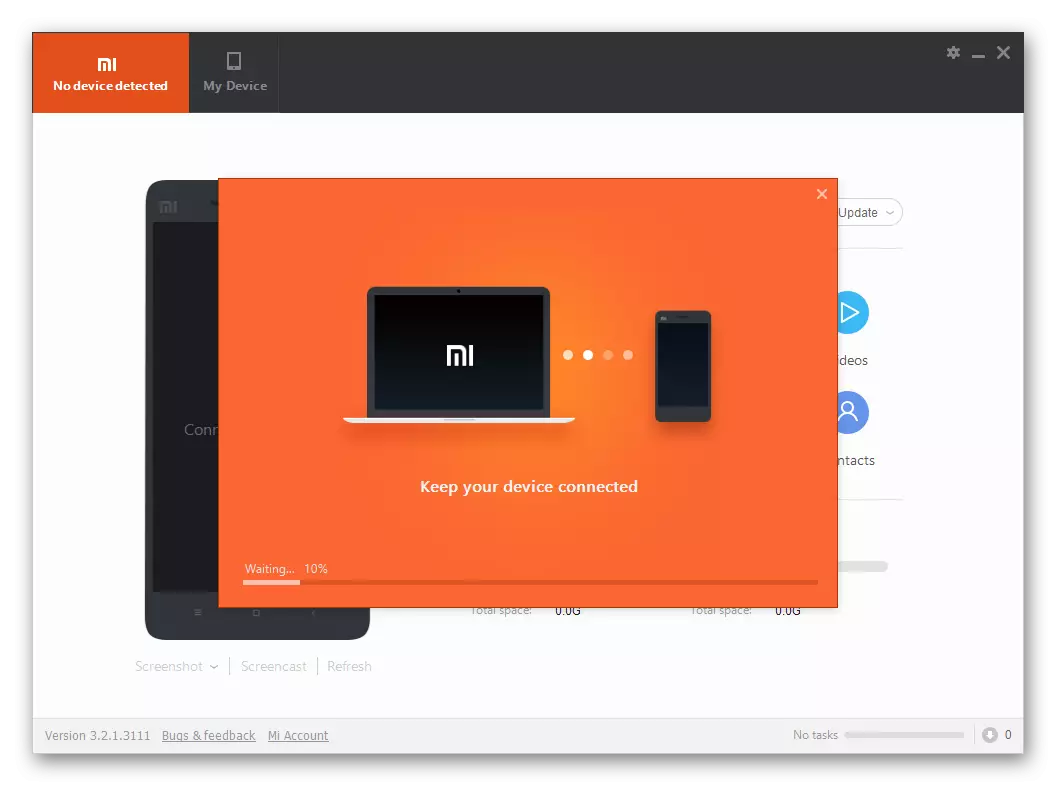
알 수없는 이유로 중국 클라이언트 MI PC 제품군만이 모델과 함께 작동합니다. 공식 사이트에서로드 된 영어권 버전은 작동하지 않아야합니다. 사용하기 전에 장치 업데이트를 무한히 요구합니다.

확인을 통해 확인 된 MI PC Suite 설치 패키지를 다운로드 할 수 있습니다.
Xiaomi Redmi 3S 용 MI PC Suite를 다운로드하십시오
- MI PC Suite를 다운로드하고 설치하십시오. 설치 프로그램을 실행하고 버튼 (1)을 누릅니다.
- 설치가 끝날 것으로 예상됩니다.
- 설치 후 프로그램이 자동으로 시작됩니다.
- 그 후, MI PC Suite의 실행은 바탕 화면의 아이콘을 사용하여 수행 할 수 있습니다.
- 응용 프로그램을 다운로드 한 후 Redmi 3S를 공장 복구 모드로 변환합니다. 이렇게하려면 장치에서 "Volume +"키를 클램프 한 다음 "Power"버튼을 누른 다음 메뉴가 "복구"버튼을 누르려는 메뉴가 나타나기 전에 두 키를 누르고 있습니다.
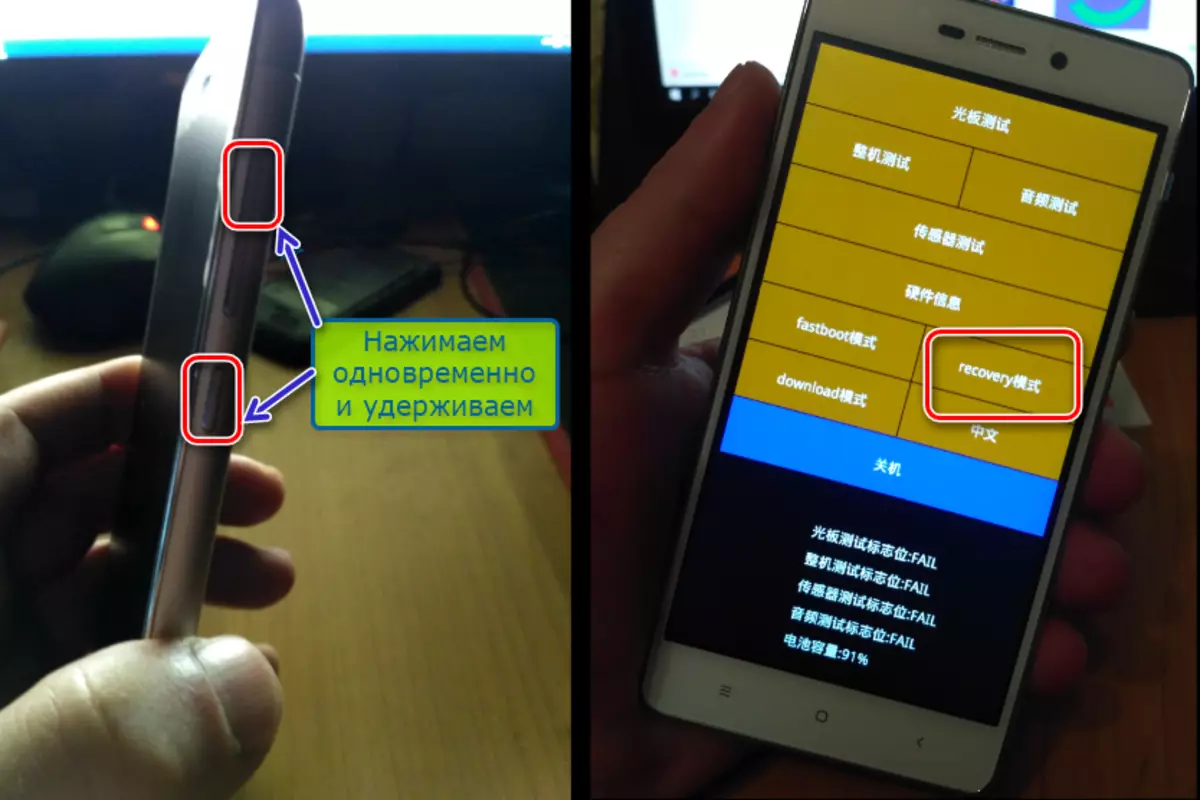
결과적으로 장치가 다시 시작되고 다음을 다시 시작합니다. 다음이 화면에 표시됩니다.
- Redmi 3S를 USB 포트에 연결하십시오. 연결을 받고 약 60 초 이내에 있지 않으면 스마트 폰이 자동으로 MIUI로 다시 시작됩니다.
- MI PC Suite는 장치가 설치된 시스템의 버전과 장치를 결정합니다.
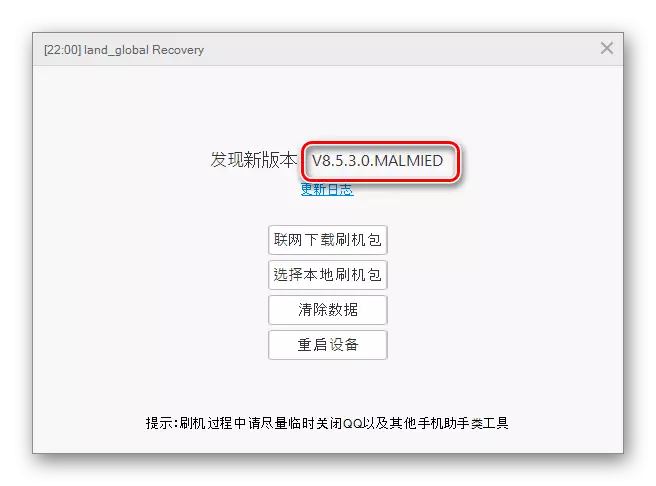
버튼은 다음 창에서 값입니다.
- (1) - Xiaomi 서버에서 업데이트 다운로드;
- (2) - PC 디스크에서 소프트웨어 파일을 선택하십시오.
- (3) - 스마트 폰의 섹션에서 사용자 데이터를 삭제합니다 (공장 설정 절차로 재설정과 유사).
- (4) - 전화를 다시 시작하십시오.
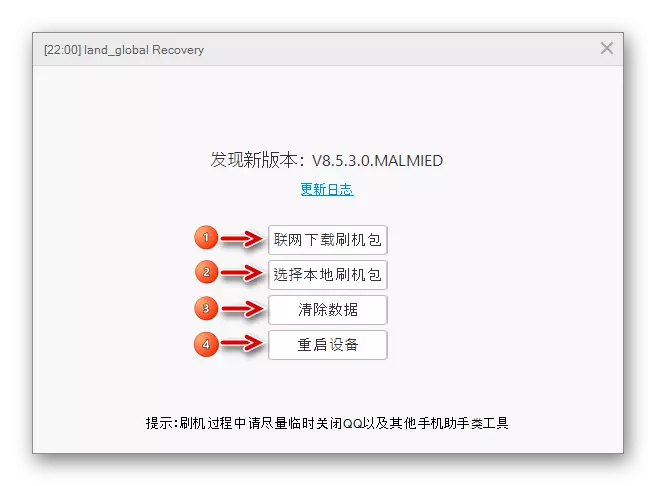
- 운영 체제를 완전히 다시 설치 해야하는 경우 데이터를 청소할 수 있습니다. 위의 스크린 샷에서 창에서 버튼 (3)을 누르면 요청이 나타납니다. 데이터 삭제 확인은 왼쪽의 버튼을 누르는 것입니다.
- 클리닝 프로세스 중에 모든 정보가 MI PC Suite 창에 표시되고 필터링 표시기가 스마트 폰 화면에서 실행됩니다.
- 디스크에서 패킷 선택 단추를 누르고 탐색기 창에 소프트웨어가있는 이전에 다운로드 한 파일의 프로그램 경로를 지정한 다음 열기 버튼을 클릭하십시오.
- 이전 단계에서 프로그램에 다운로드 한 파일을 확인합니다. MI PC Suite는 부적절한 버전을 설치할뿐만 아니라 안정적인 Miui의 유형을 개발로 변경할 수 있습니다.
- 설치 절차의 시작 절차는 확인 후 열리는 창에서 버튼 (1)을 눌러 주어질 수 있습니다.
- 유틸리티의 작동 중에는 절차가 수행되지만 MI PC 제품군의 진행률 막대가 채워지지 않습니다.이를 통해 Redmi 3S 화면을보십시오.
- 설치 절차는 초기로드와 마찬가지로 마이에이 설치가 완료되면 자동으로 시작됩니다. 인내심은 패치되어야하고 방해해서는 안됩니다.
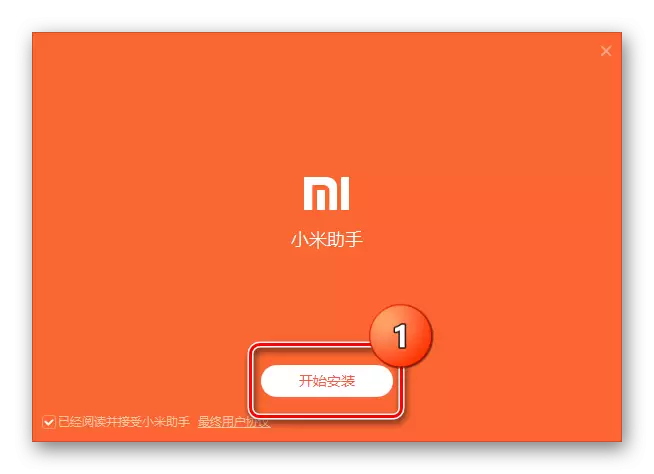

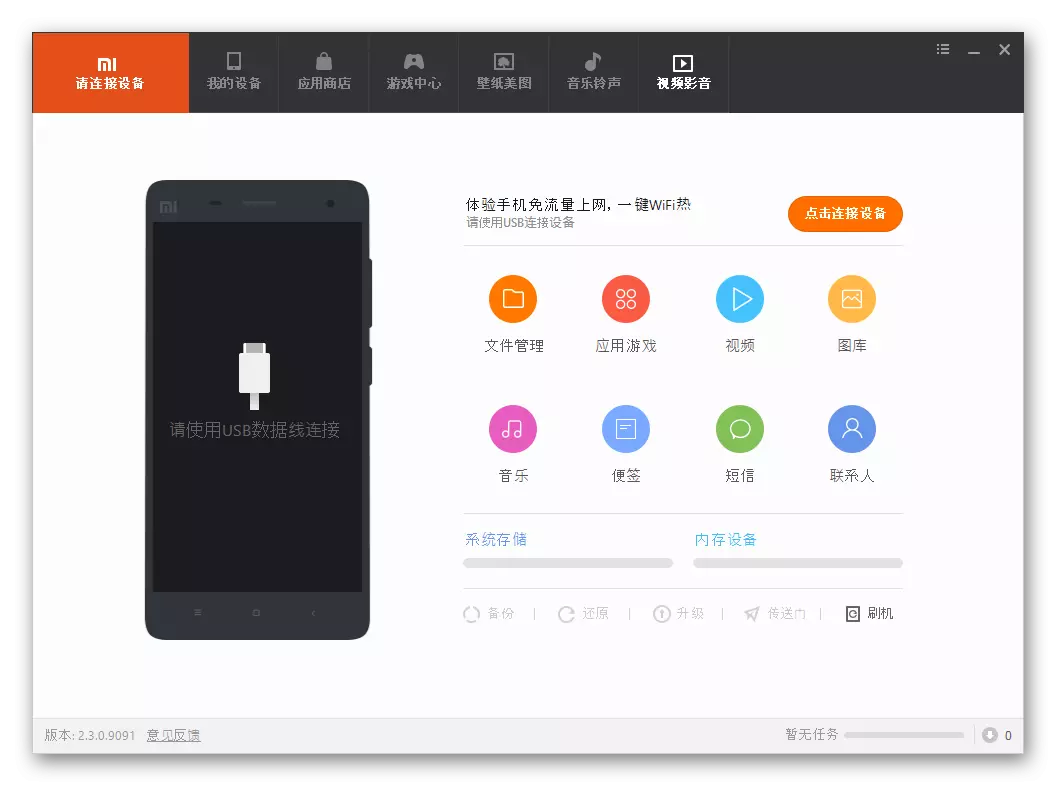


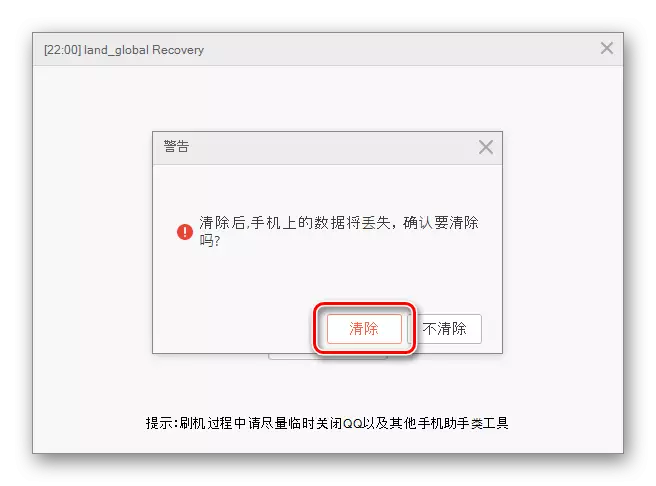
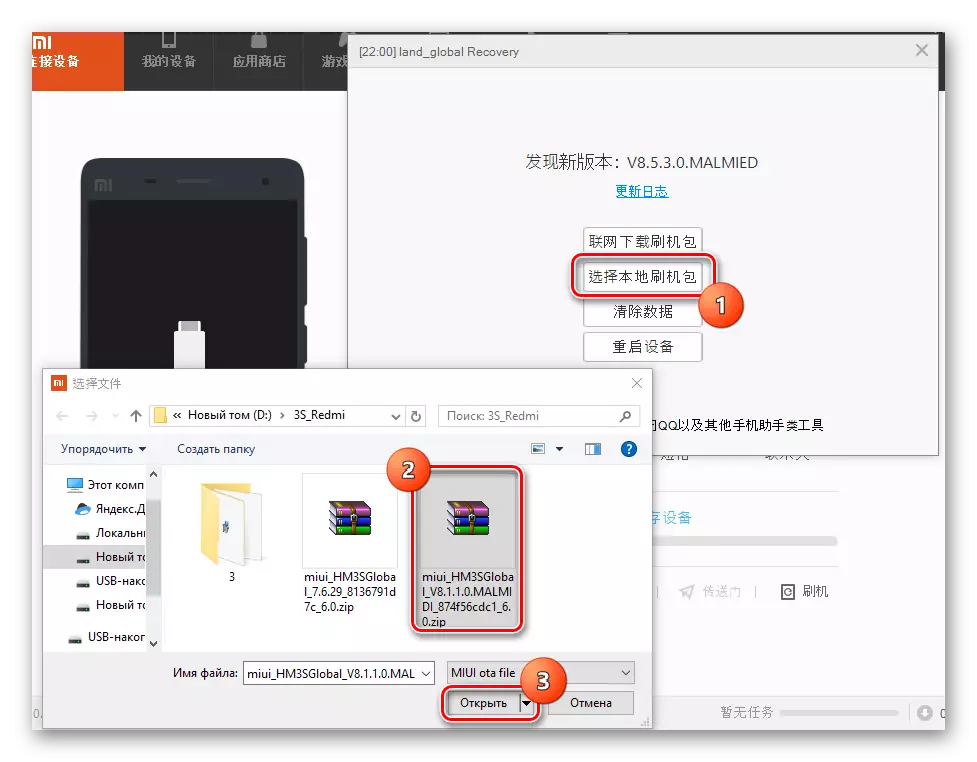
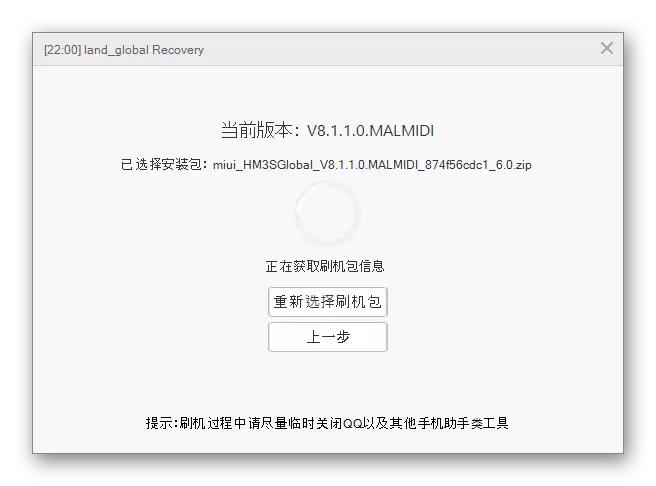
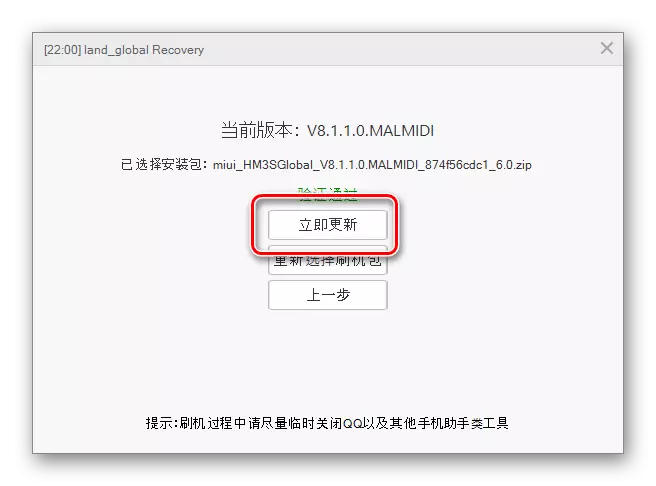
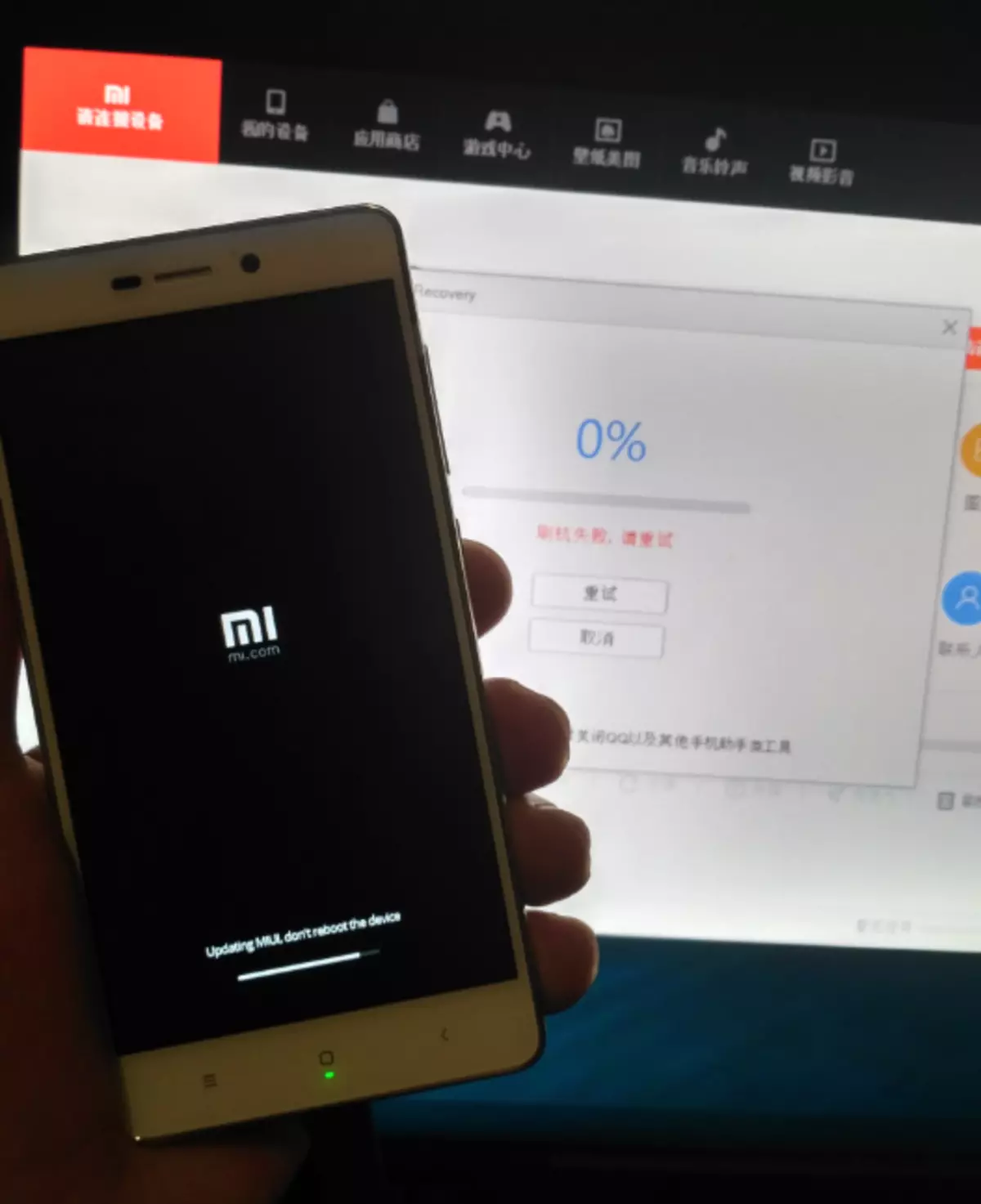
방법 3 : Miflash.
펌웨어 Xiaomi Redmi 3S의 가장 추기경 방법 중 하나는 Xiaomi Miflash 브랜드 유틸리티의 멋진 도구를 사용하는 것입니다. 이 솔루션을 사용하면 시스템의 공식 버전을 잘 설정할 수 있으며, 가장 중요한 것은 몇 가지 간단한 단계만으로 프로그램 계획에 무비적으로 장치를 복원 할 수 있습니다.

세부 정보 Xiaomi 장치에 Miflash를 사용하여 OS 설치의 설치 프로세스는 아래 참조 자료 에서이 기사의 프레임 워크 내에서 고려중인 모델의 한 기능에만 거하므로 드롭됩니다. 일반적으로 우리는 패키지 유형의 유형을로드 할 때 공식 MIUI가 선택된 공식 MIUI를 사용하여 장치를 사용하여 수업의 지시 단계를 수행합니다.
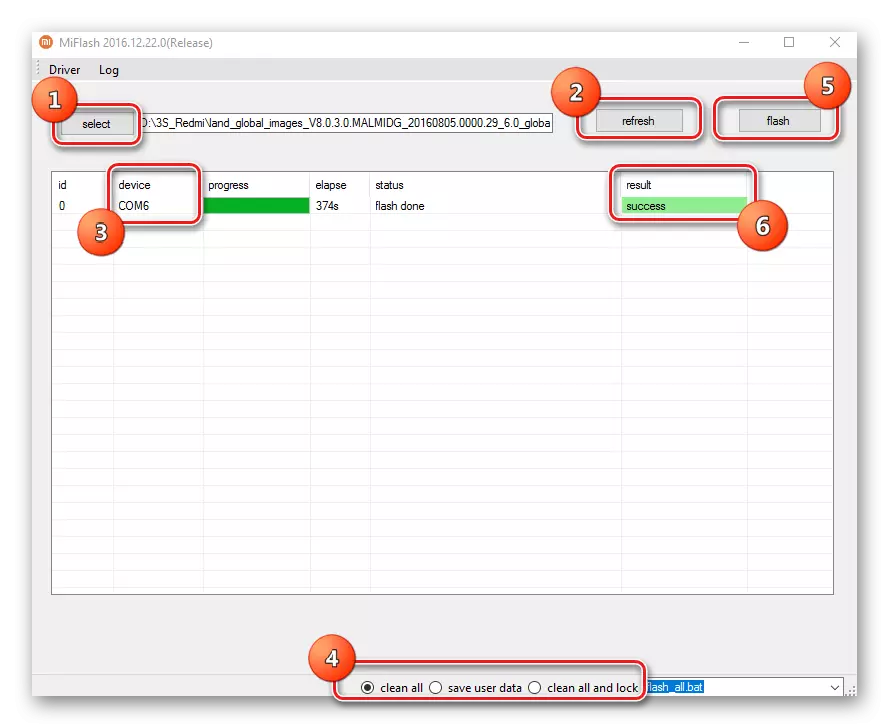
자세히보기 : Miflash를 통해 Xiaomi 스마트 폰을 플래시하는 방법
그리고 지금은 가능한 뉘앙스에 대해서. 표준 OS 설치 절차를 구현하려면 EDL 모드 (비상 다운로드)에 장치를 연결해야합니다. 원하는 모드에서 장치는 "Qualcomm HS-USB QDLOADER9008"으로 "장치 관리자"에 정의됩니다.
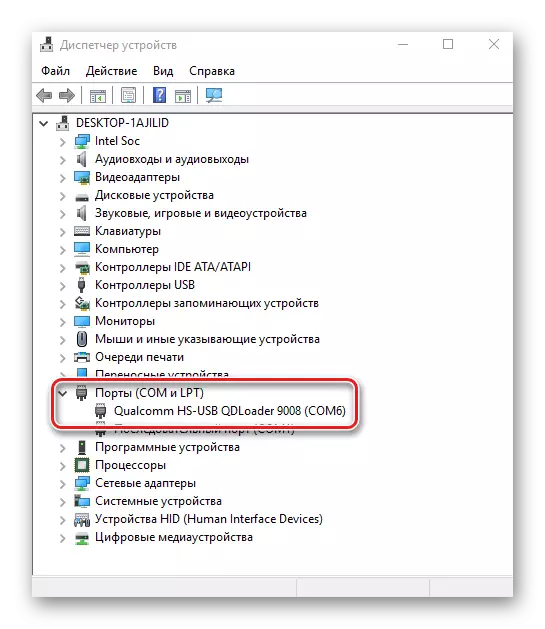
"COM XX"로 MIFLASH에서 더블 엑스 - 장치 포트 번호
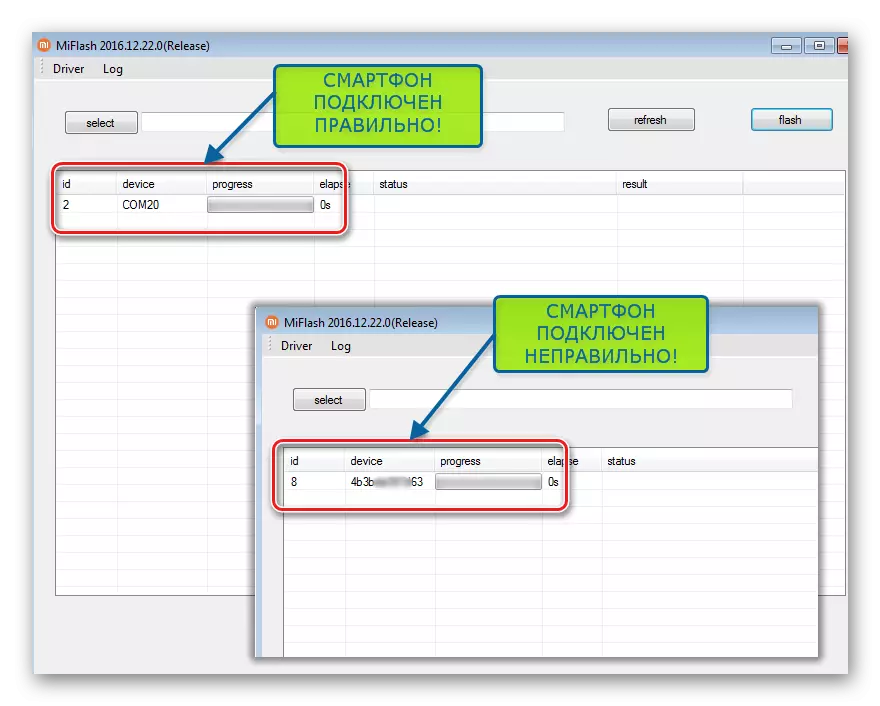
Redmi 3S 모델, 특히 "산화 됨"의 경우이 문제에 대한 소유자에게 약간의 어려움을 제공 할 수 있습니다. 우리는 스마트 폰을 원하는 상태로 번역하려고합니다.
방법 1 : 표준
- 장애인에서 "볼륨 +"를 클램프하고 다음 화면이 나타날 때까지 "전원"버튼을 클릭하십시오.
- 열리는 메뉴에서 "다운로드"를 클릭하십시오.
- 전화 화면은 EDL 모드에서 장치를 꺼야합니다.
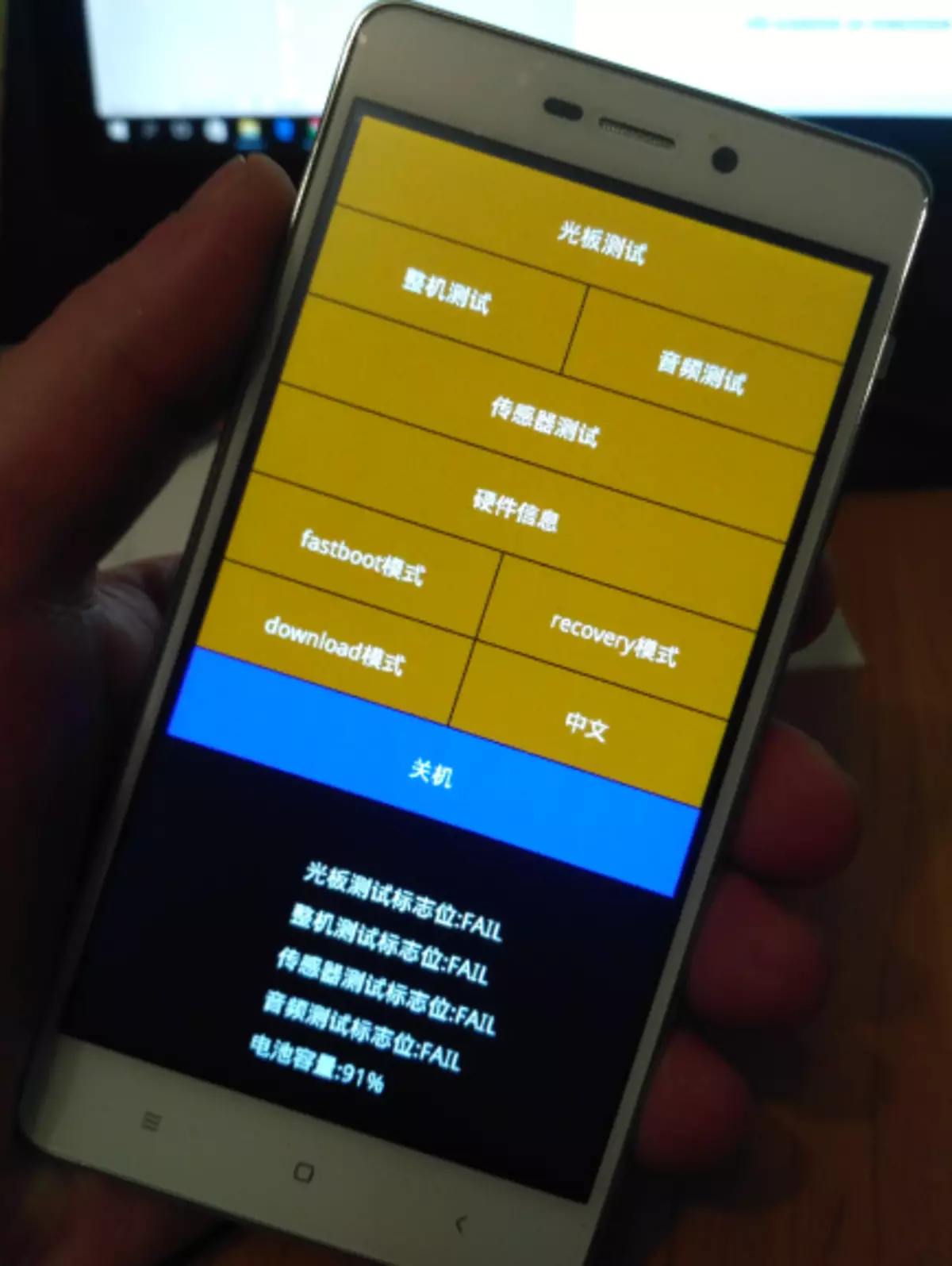
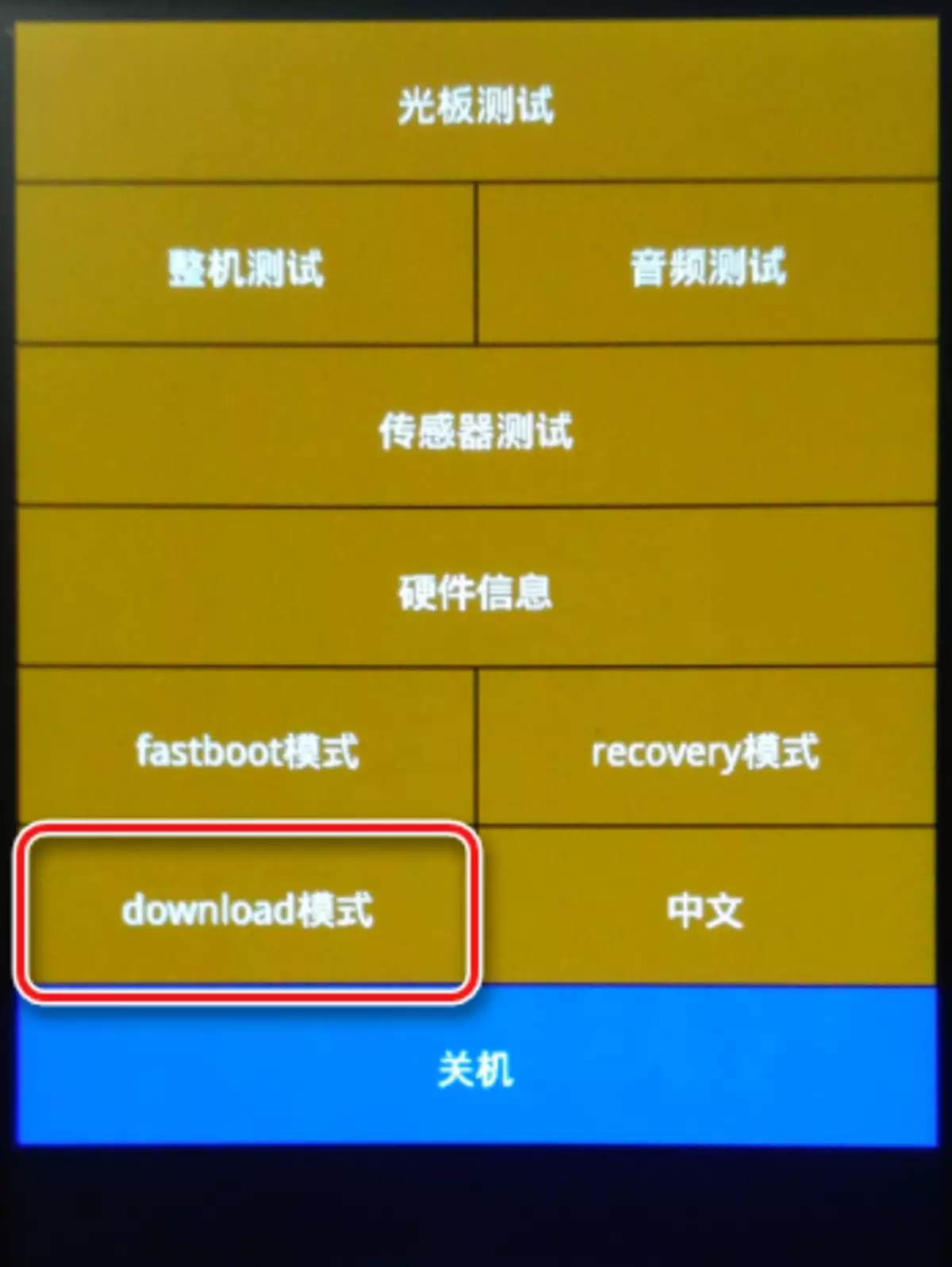
방법 2 : FastBoot.
표준 방법의 작동 불가능한 경우, 설치된 사용자 정의 복구 또는 다른 이유로 존재하므로 FastBoot 명령을 사용하여 RedMI 3S를 비상 모드로 변환 할 수 있습니다.
- ADB 및 FastBoot가있는 패키지를로드 및 포장합니다.
- 우리는 스마트 폰을 "Fastboot"모드로 변환합니다. 이렇게하려면 비활성화 된 키의 볼륨과 "포함"키를 동시에 유지하고 "Fastboot"가 비문이 될 화면에서 Android를 복구하는 이미지 앞에서 자신을 잡아야합니다.
- 장치를 USB 포트에 연결 한 다음 명령 창을 시작하십시오. 이렇게하려면 키보드에서 "Shift"를 클릭하고 보유하고 디렉토리의 무료 영역을 마우스 오른쪽 버튼으로 클릭하십시오. 액션 목록에서 "열린 명령 창"이 있습니다. 마우스 왼쪽 버튼으로 클릭하십시오.
- 명령 줄에서 우리는 다음을 작성합니다.
Fastboot OEM EDL.
"Enter"키를 누릅니다.
- 결과적으로 전화기는 삶의 흔적을 제출하지 않을 것입니다 (화면은 짧은 누름 키에 응답하지 않습니다). 그러나 장치는 "다운로드"하고 Miflash로 작업 할 준비가되었습니다.
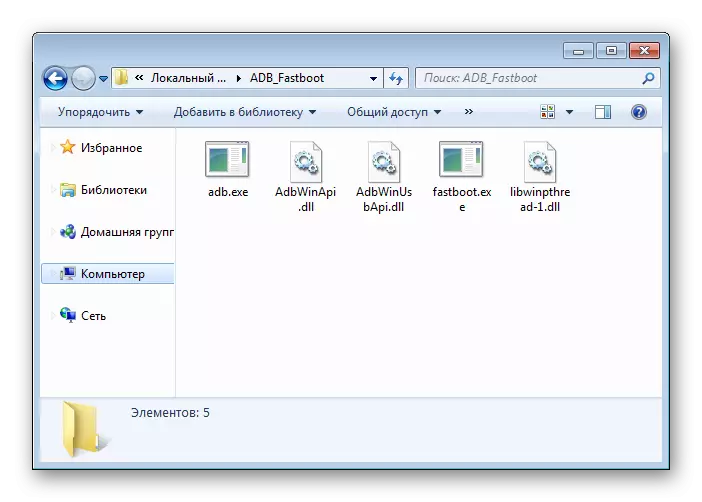

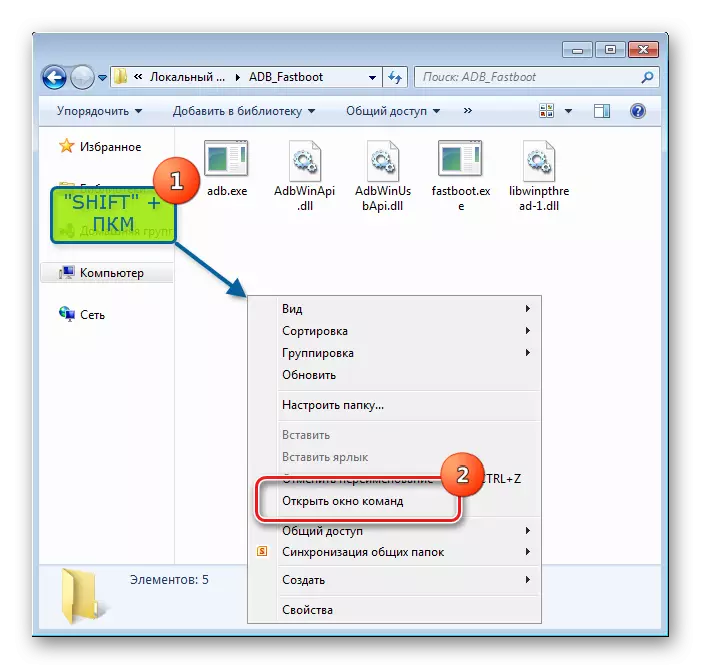
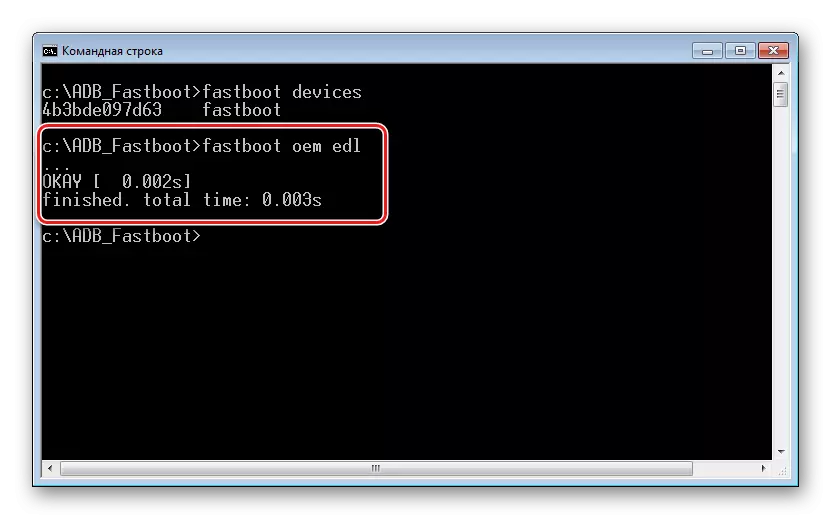
방법 3 : 닫힌 접촉이있는 케이블
이전 방법으로 EDL 모드로 전환하면 장치를 PC에 연결하는 데 사용되는 USB 케이블의 일시적인 "수정"을 암시하는 다음 방법에 의존 할 수 없습니다.
이 방법은 정확성과 세심성이 필요합니다! 조작 할 때 사용자 오류가 발생하면 스마트 폰 및 / 또는 USB 포트에 대한 하드웨어 손상이 발생할 수 있습니다!
이 방법의 방법론은 D + Contact가 플러그 하우징에서 폐쇄되는 케이블을 사용하여 USB 포트에 RedMI 3을 잠시 연결해야합니다.
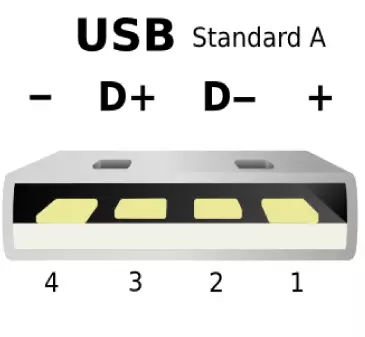
- 우리는 임시 점퍼를 만듭니다. 와이어 조각을 취할 수 있지만보다 바람직하게는 알루미늄 호일의 사용입니다.

루프의 형태로 미래 점퍼를 구부리십시오.
- 우리는 케이블 플러그에 점퍼를 입히므로 왼쪽으로 두 번째 접촉이 바닥에있는 플라스틱 기판의 위치를 보면 하우징에서 폐쇄되었습니다.
- 마이크로 USB 플러그를 장치에 연결하십시오. 그런 다음 케이블을 점퍼와 컴퓨터의 USB 포트에 깔끔하게 연결하십시오.
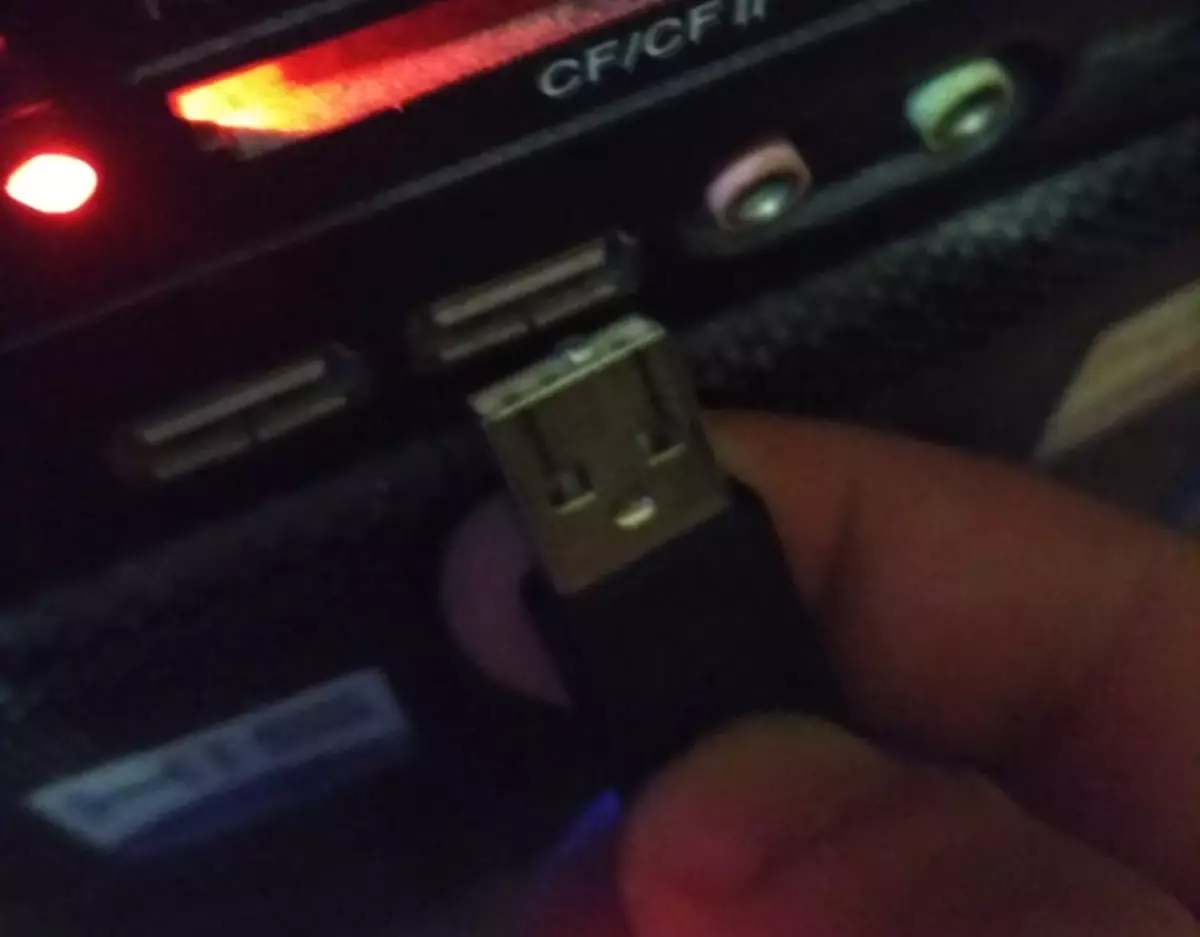
또한. "MI"스크린 세이버 또는 부트 프로세스 중에 장치가 매달려있는 경우 긴 언론 "전원"버튼을 누른 다음 케이블을 PC에 연결하고, 클램프로 케이블을 연결하고 포함하고 포함 키를 누르십시오. 스마트 폰. 수정 된 케이블을 USB 포트에 연결 한 결과 장치 화면이 꺼지 자마자 "Power"버튼이 릴리스됩니다.
- 우리는 5-10 초를 기다리고 있고, PC의 USB 포트에서 점퍼가있는 케이블을 제거하고, 점퍼를 제거하고 케이블을 장소에 삽입합니다.
- 스마트 폰이 다운로드 모드로 변환됩니다.


또한. "FastBoot", "EDL", "Recovery"모드를 종료하면 전원 키를 눌러 길이 (약 10 초)를 사용하여 수행됩니다. 작동하지 않으면 "Volume +", "Volume-", "Anable", 전화를 재부팅하기 전에 "Volume +", "Volume-", "Enable"동시에 세 가지 장치 하드웨어 키를 모두 올라갑니다.
방법 4 : qfil.
Xiaomi Redmi 3s를 플래시 할 수있는 또 다른 기회는 물론 "okimpinged"장치가 Qualcomm Flash 이미지 로더 유틸리티 (QFIL)를 제공합니다. 이 도구는 고려중인 모델의 하드웨어 플랫폼 작성자가 개발 한 QPST 소프트웨어 패키지의 일부입니다.

이 방법은 Miflash에 대한 FastBoot 펌웨어를 사용하는 것이 필요하며 위에서 설명한 방법 중 하나만 EDL 모드로 장치를 전송해야합니다. 참조로 프로그램을 다운로드 할 수 있습니다.
Xiaomi Redmi 3S 펌웨어 용 QFIL을 다운로드하십시오
- Xiaomi 공식 웹 사이트에서 FastBoot 펌웨어를 다운로드하여받은 패키지를 별도의 폴더로 압축을 풉니 다. qfil로 작업 할 때 "이미지"디렉토리의 내용이 필요합니다.
- 설치 프로그램의 지침에 따라 QPST 패키지를 설치하십시오.
- 소프트웨어 패키지 설치가 완료되면
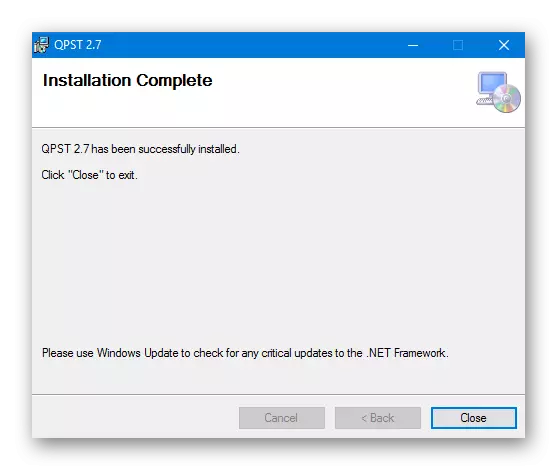
Windows에서 폴더를여십시오 : C : \ Program Files (x86) \ qualcomm \ qpst \ bin \
그런 다음 파일을 두 번 클릭하십시오 qfil.exe..
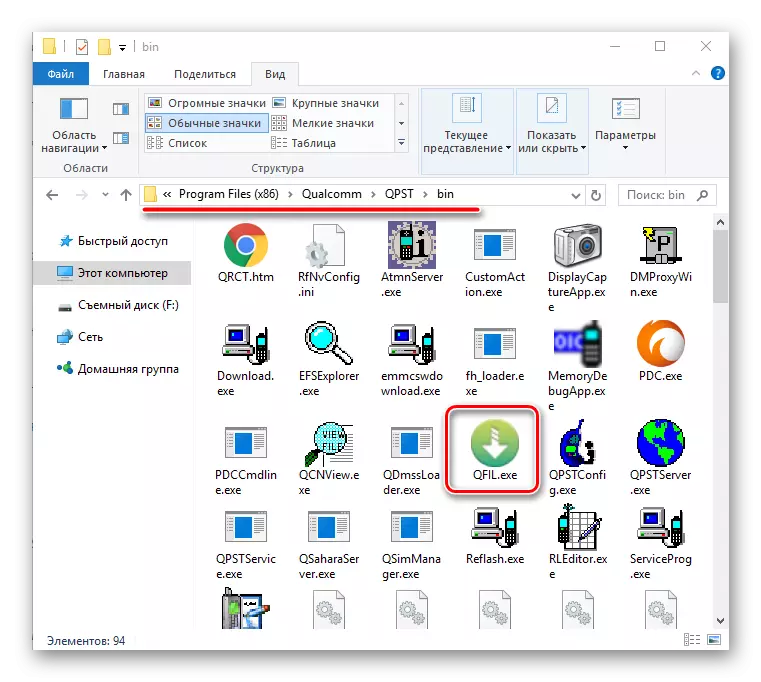
또는 Windows (QPST 섹션)의 시작 메뉴에서 QFIL 응용 프로그램을 찾아 실행합니다.
- "플랫 빌드"로 설정된 유형 스위치를 선택하십시오.
- "programmerpath"필드에서 특수 파일을 추가해야합니다. prog_emmc_firehose_8937_ddr.mbn. ...에 "찾아보기"를 클릭 한 다음 탐색기 창에서 파일을 선택하고 열기 버튼을 클릭하십시오.
- 이전 조치가 끝나면 "loadxml"을 클릭하십시오.
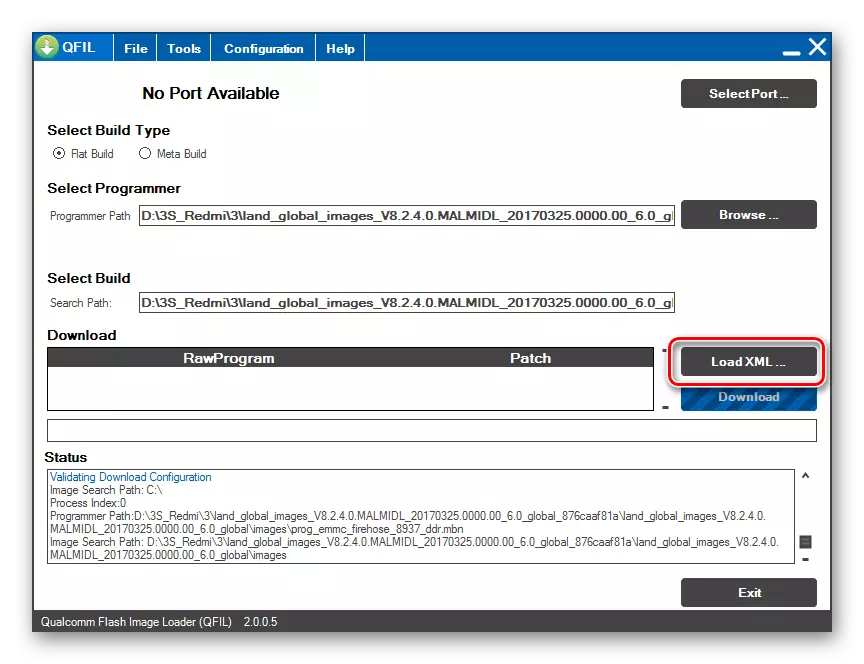
파일을 추가 할 수있는 방법 :
- rawprogram0.xml.
- patch0.xml.
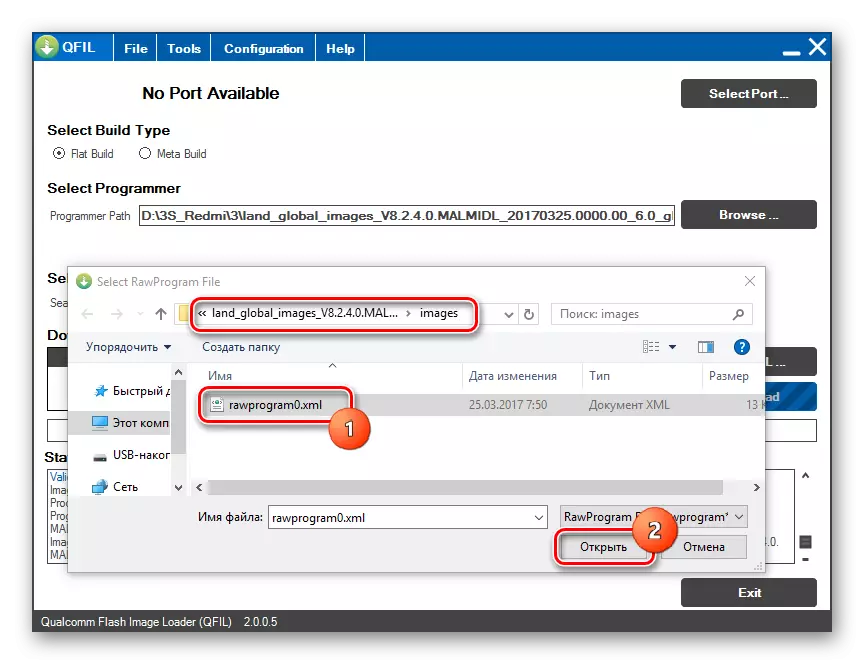
- Redmi 3S를 EDL 모드로 미리 번역하여 PC에 연결합니다. 장치 프로그램의 올바른 정의를 확인하면 창 상단의 "Qualcomm HS-USB QDLoader9008"뿐만 아니라 모노 포닉 블루 컬러의 "다운로드"버튼입니다.
- 우리는 모든 필드가 위의 스크린 샷 모두로 채워져 "다운로드"를 눌러 장치의 메모리 섹션으로 파일을 전송을 시작한다고 확신합니다.
- 스마트 폰의 메모리에있는 파일을 기록하는 진행은 "Status"필드에 다양한 비문의 모양을 동반합니다.
- QFIL이 수행 한 조작은 약 10 분을 차지하고 "STATUS"필드에서 "다운로드 성공"메시지에 의해 완성됩니다.
- 프로그램을 닫고 USB 포트에서 전화를 끄고 긴 언론 (약 10 초) 키를 "켜기"키를 실행하십시오.
- 처음에는 장치가 복구 모드로 부팅됩니다. 우리는 자동 재부팅 ( "MI"로고의 모양)을 시작하기 전에 30-60 초를 기다리고 있으며 설치된 시스템 구성 요소가 긴 초기화 될 수 있습니다.
- 소프트웨어 설치를 완료하면 MIUI 인사말 화면의 모양으로 간주 될 수 있습니다.
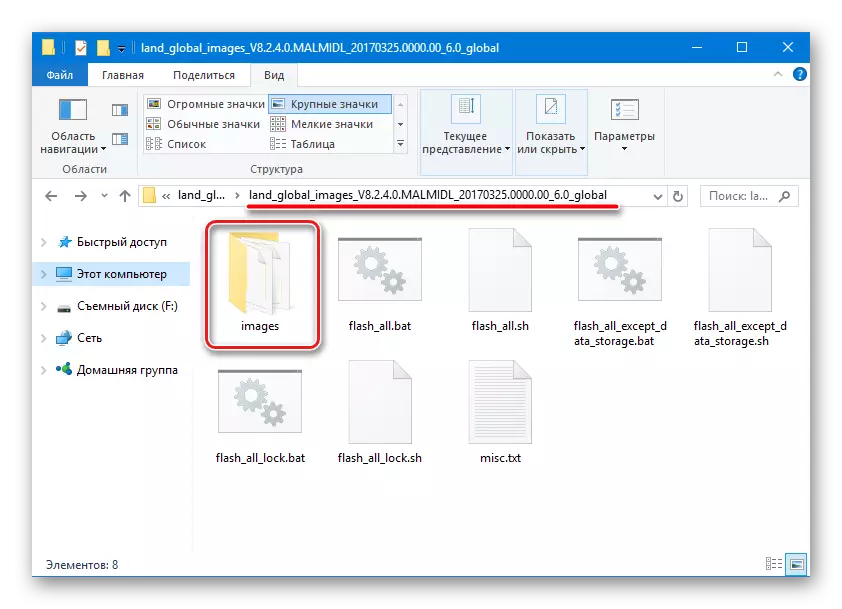
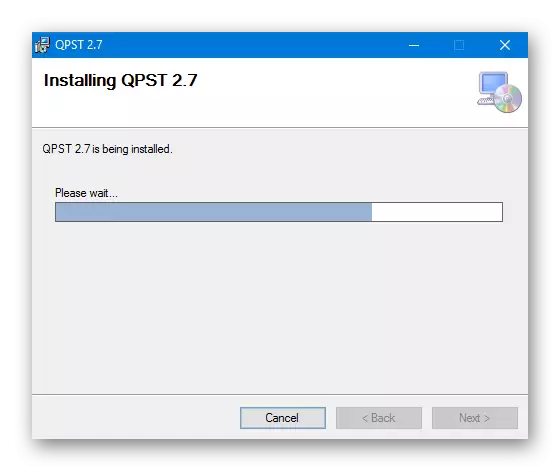
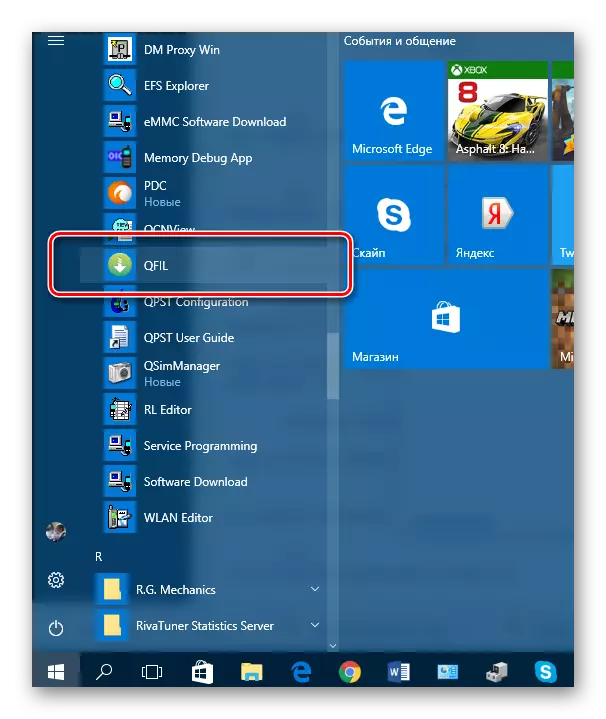
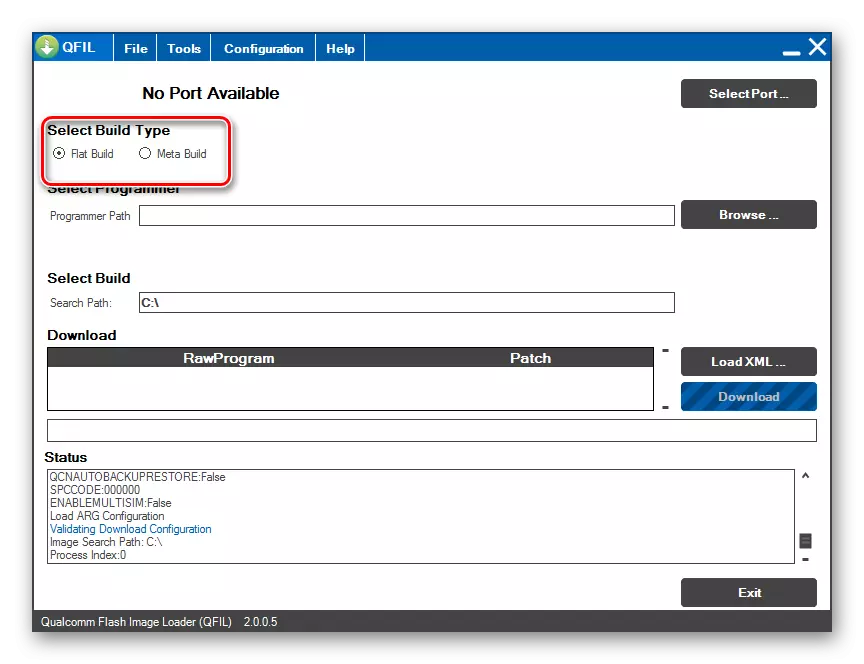
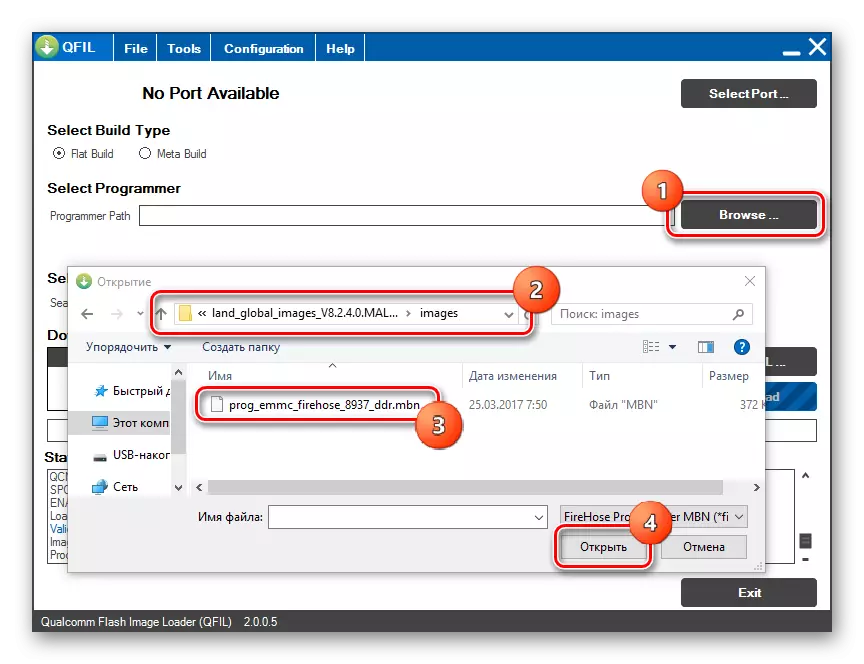
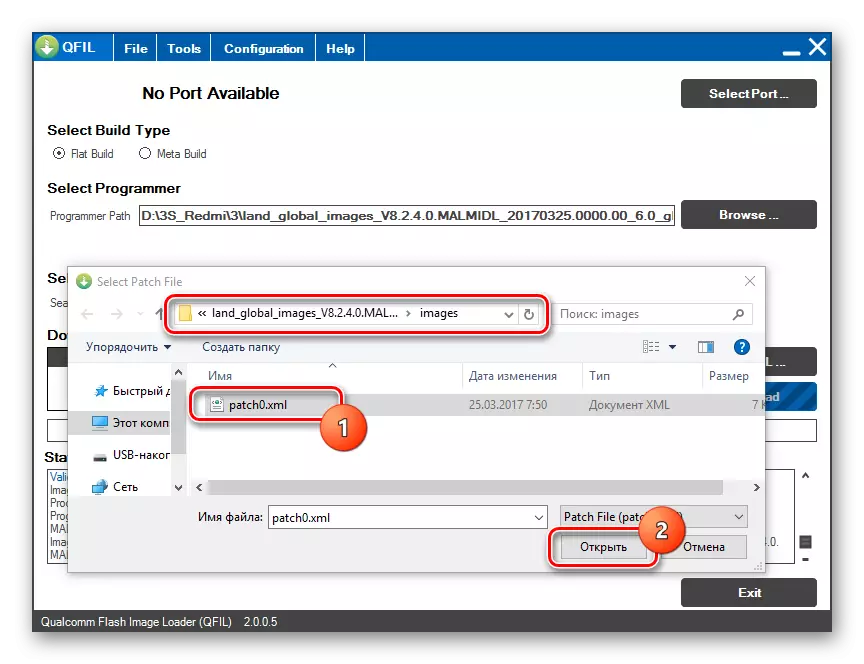
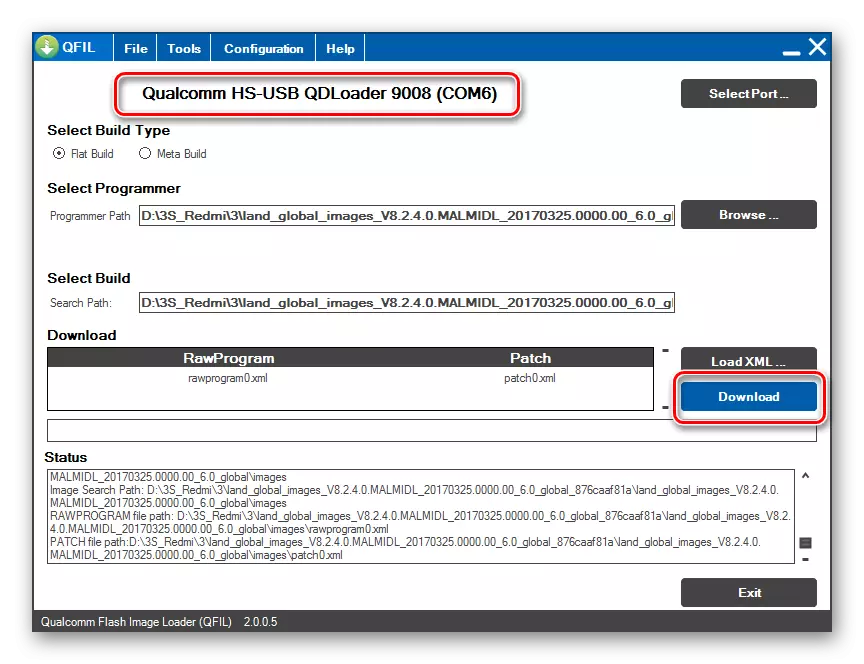
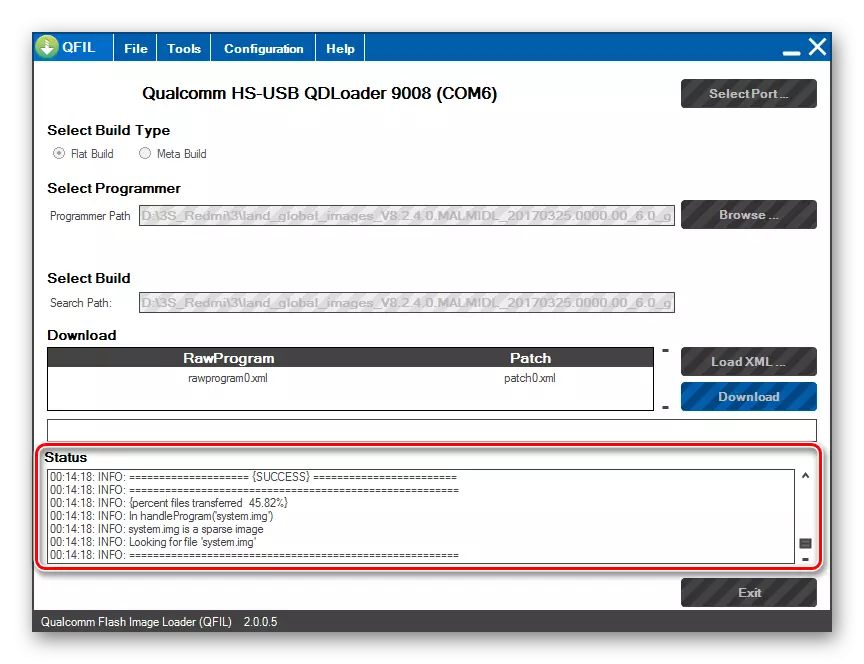
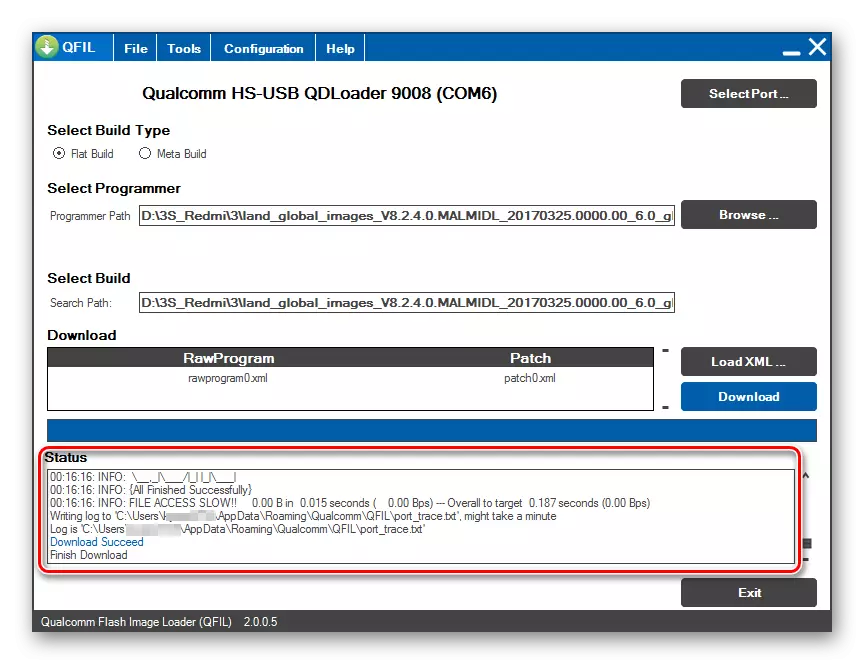
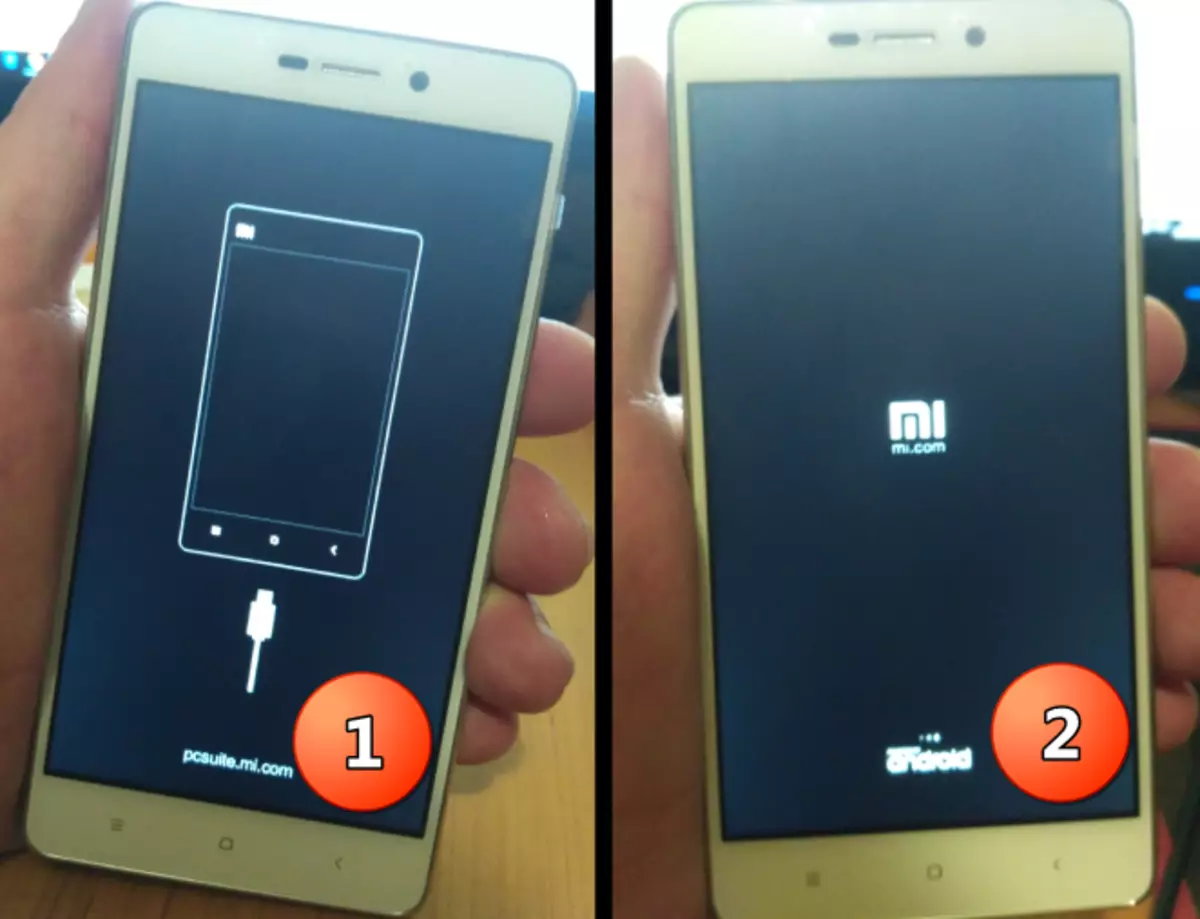
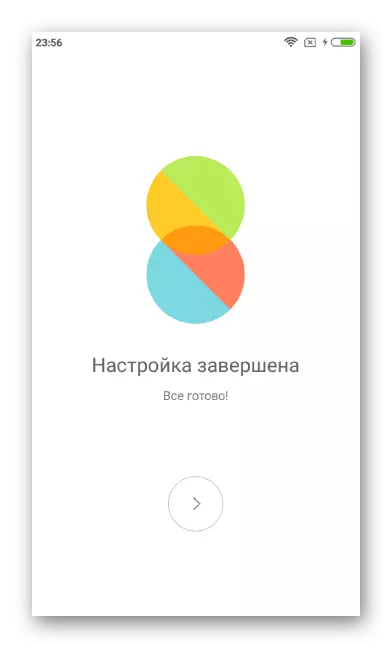
방법 5 : FastBoot.
FastBoot를 통해 RedMI 3S에 OS를 설치하려면 Windows-Utility가 설치되지 않으므로 위의 방법에서 응용 프로그램 응용 프로그램에서 문제가 발생할 때 메서드가 바람직합니다. 또한 FastBoot는 장치가 FastBoot 모드에서만 부팅 할 수있는 경우 유일한 복구 방법 일 수 있습니다.
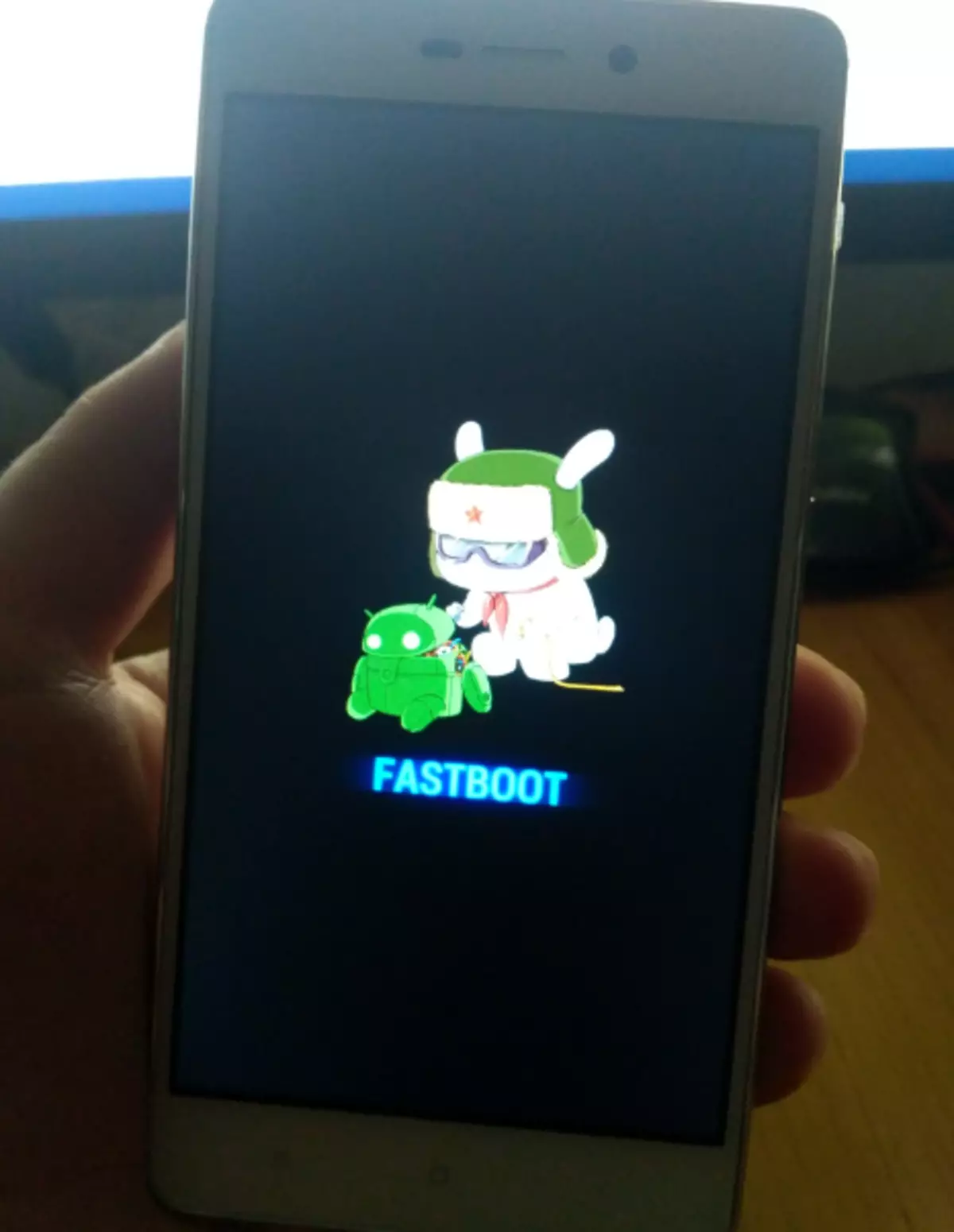
아래 지침에 따라 FastBoot를 통해 RedMe 3S에 설치하려면 Xiaomi FastBoot 펌웨어에서만 다운로드해야합니다.
- OS에서 패키지를 별도의 디렉토리로 포장을 풉니 다.
- 장치를 "Fastboot"모드로 변환하고 PC에 연결하십시오.
- OS에서 패키지를 풀어 낸 결과 획득 한 도체의 디렉토리를여십시오 ( "이미지"하위 폴더가 포함 된 폴더가 필요하며 스크립트 파일 중 하나를 실행하십시오.
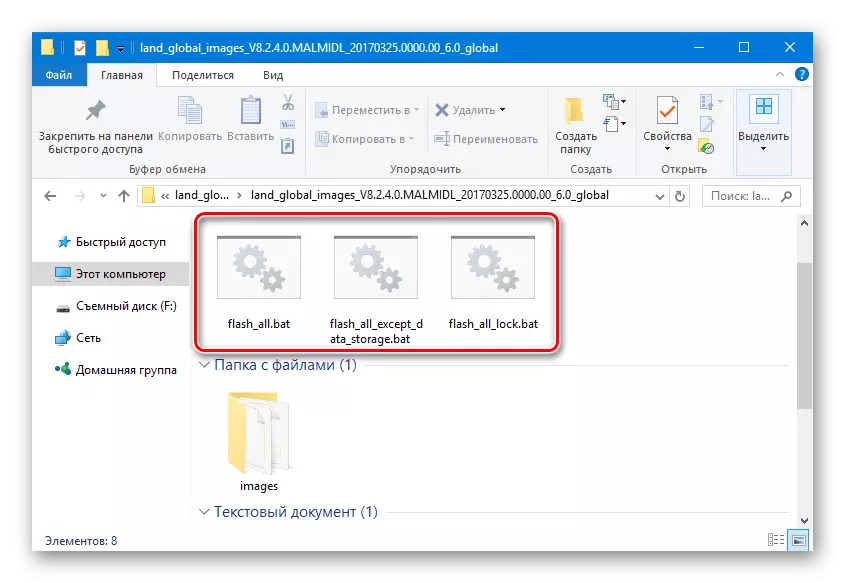
- flash_all.bat. (사전 청소 사전 사용자 데이터로 장치 섹션으로 OS 파일 전송);
- flash_all_except_data_storage.bat. (사용자 데이터 저장과 함께 설치);
- flash_all_lock.bat. (펌웨어를 작성하기 전에 전화 메모리를 완전히 청소하고 부트 로더를 차단하십시오).
- RedMI 3S의 메모리 섹션과 필요한 파일을 자동으로 전송하는 조작. 스크립트 중 하나가 시작된 후 열리는 명령 줄 창에서 시스템이 일어나는 일을 설명하는 답변이 나타납니다.
- 작업이 완료되면 "재부팅 ..."이 명령 줄에 표시되면 장치가 자동으로 MIUI에서 재부팅됩니다.
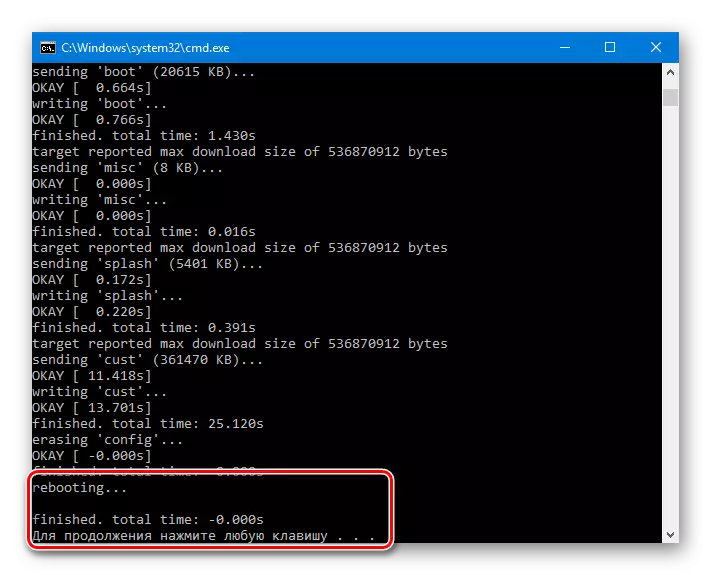
다른 경우에는 장치에 OS를 설치 한 후 첫 번째 실행은 충분히 오래 지속됩니다.
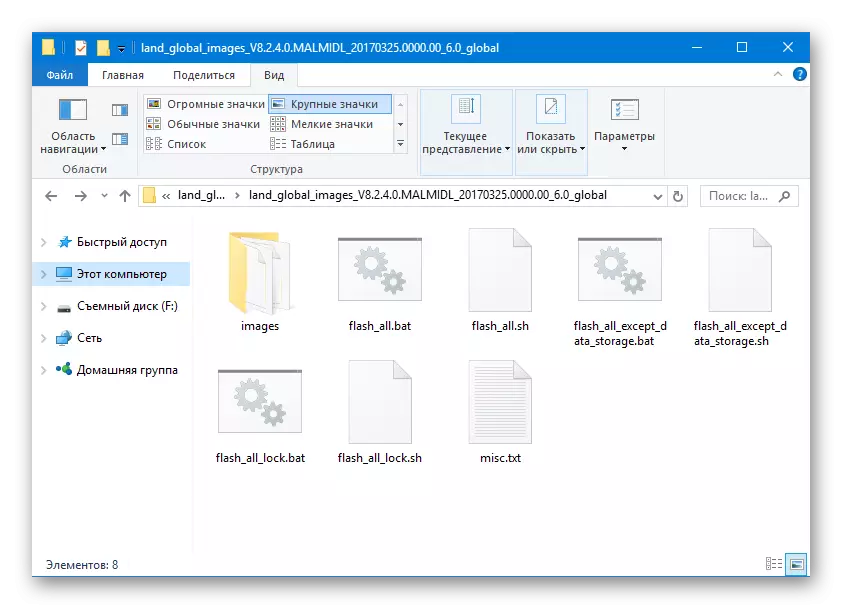
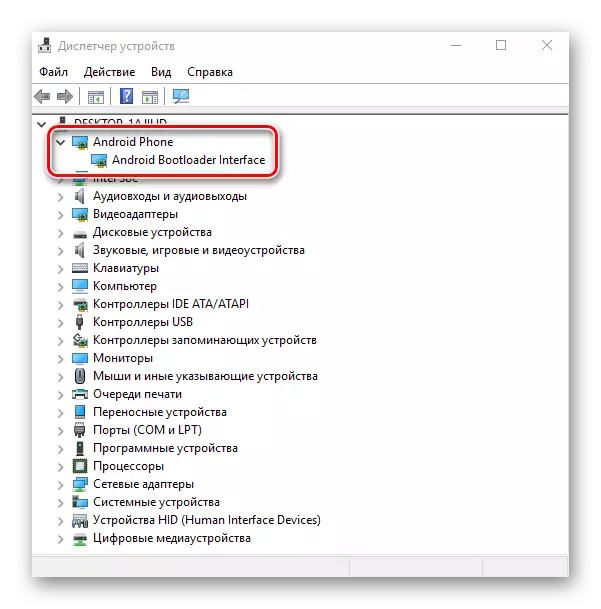
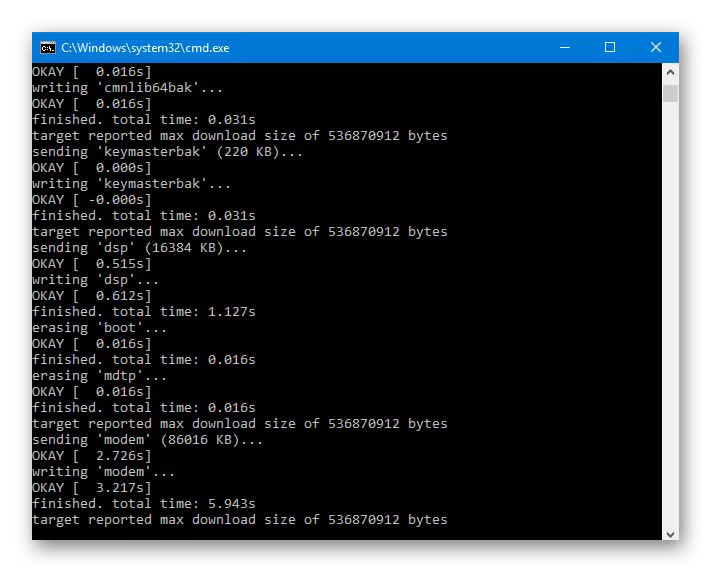
현지화 된 펌웨어
"Miui 펌웨어를 선택하십시오"를 알고있는 독자는 러시아어 사용 지역 사용자에게 적합한 Xiaomi 장치에 대한 OS 변화를 생성하고 패치 및 수정의 형태로 추가 기능으로 부여 된 팀이 있음을 알고 있습니다.
다시 한번 우리는 아래 지침을 적용하기 전에 부트 로더의 잠금을 해제 할 필요성을 알려줍니다! 그렇지 않으면 조작 과정에서 작동 불가능한 전화를받는 것은 보장됩니다!
Redmi 3S의 경우 Miui.su, Xiaomi.eu, Miuipro, Multirom, 펌웨어의 거대한 수의 펌웨어와 사용자가 개인적으로 업그레이드 한 공식 솔루션이 있습니다. RedMI 3S의 설치 방법은 유사한 솔루션이 다르지 않음을 현지화 된 펌웨어를 선택할 수 있습니다. 아래 예에서 Miui Russia 개발자 어셈블리가 사용되었습니다. 솔루션의 장점 - 수신 된 뿌리 권리와 OTA를 통해 업데이트 할 가능성이 있습니다.
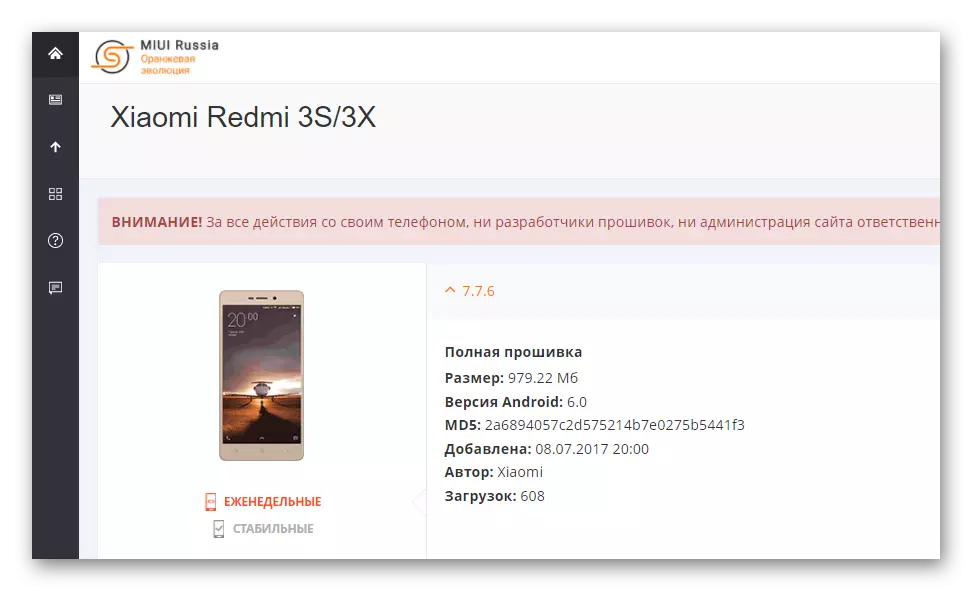
1 단계 : TWRP 설정 및 구성
RedMI 3S의 모든 지역화 된 솔루션은 TWRP 사용자 정의 복구를 통해 설치됩니다. 문제의 스마트 폰에 수정 된 복구 환경을 스마트 폰에 신속하게 설치하고 TWRP를 올바르게 구성하려면 PCS-TWRP 설치 프로그램 도구에 대한 특별 유틸리티를 사용하여 여러 가지 비표준 솔루션에 의존해야합니다.
복구의 이미지를 포함하여 필요한 파일이 포함 된 아카이브를 업로드하려면 다음과 같이 참조 할 수 있습니다.
Xiaomi Redmi 3S의 복구의 TWRP 설치 프로그램 도구 및 이미지로드
- 우리는 별도의 폴더에서 위의 링크에서 패킷을 다운로드하여 압축을 풉니 다. 결과적으로 다음을 얻습니다.
- 파일을 두 번 클릭하십시오 twrp-installer.bat. 스크립트를 시작합니다.
- 전화를 "Fastboot"모드로 번역하고 USB에 연결 한 다음 장치를 결정한 후 키보드의 아무 키나 누르면 다음 단계로 이동하십시오.
- 우리는 장치가 "Fastboot"모드에 있고 다시 누구를 누르십시오.
- TWRP 레코딩 프로세스는 몇 초 만 걸리고 명령 줄에 비문 응답을 성공적으로 완료합니다. "프로세스 완료".
- 수정 된 복구 환경에서 장치를 자동으로 다시 시작하려면 키보드의 모든 키를 누릅니다.
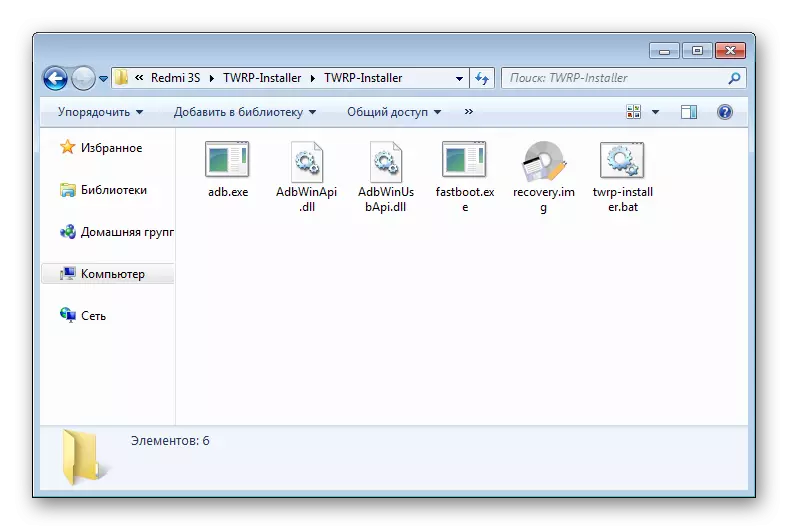
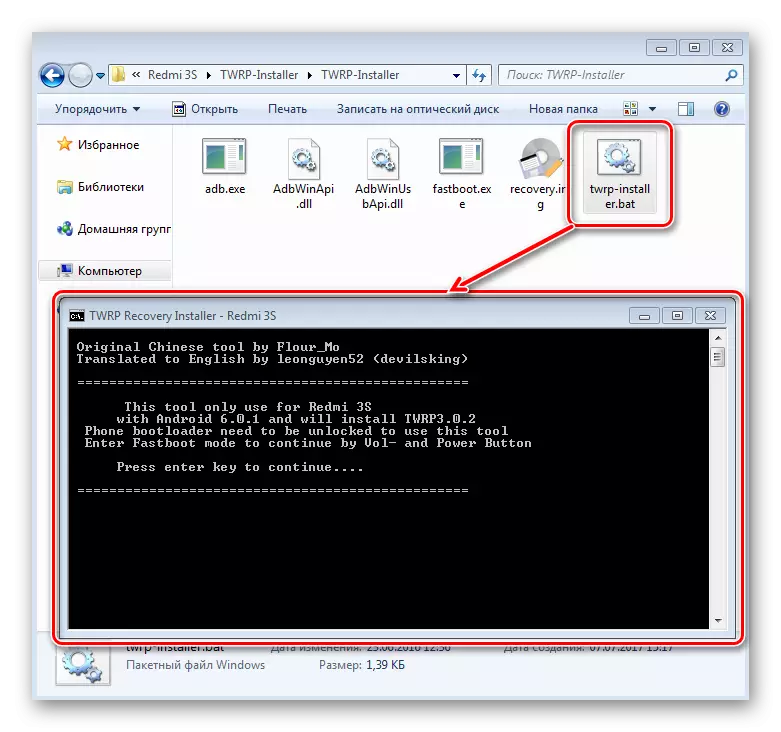
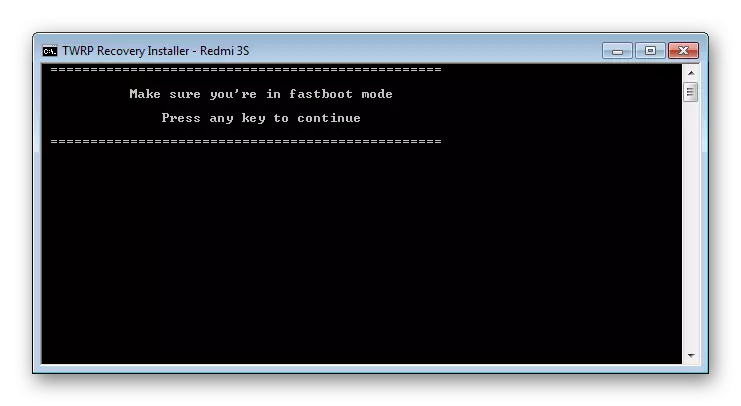
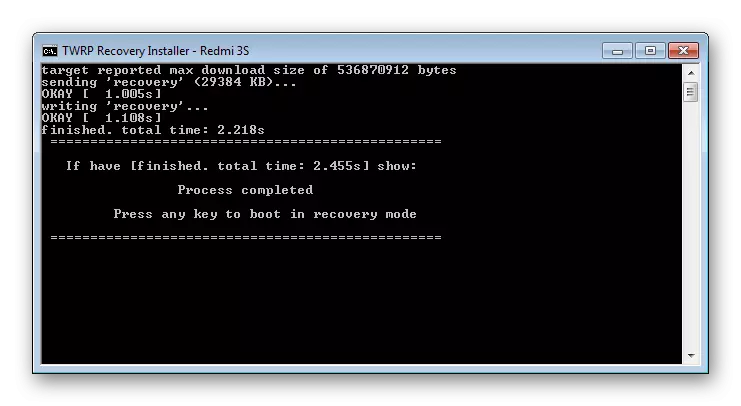
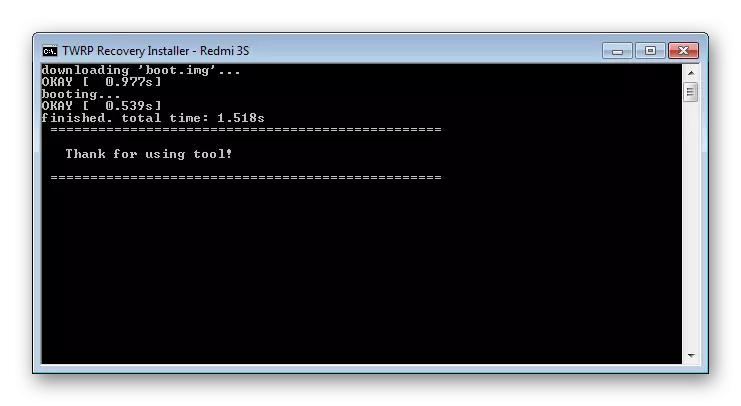
Xiaomi Redmi 3S를위한 TWRP 설정
Xiaomi Redmi 3S의 TWRP 설정으로 이동하십시오.
미래의 문제를 피하기 위해 아래 항목을 실행하는 것이 중요합니다.
- 처음으로 다운로드 한 후 TWRP는 시스템 파티션을 수정할 수있는 권한 문제를 설정합니다.
- 조치를위한 두 가지 옵션이 있습니다.
- 섹션을 변경하지 않게하십시오 (이렇게하면 시스템 공식 소프트웨어 업데이트를 공기로 수신 할 수 있습니다 "). "읽기 전용"버튼을 클릭하고 TWRP를 계속 사용하십시오.
- 시스템 파티션을 변경하는 것에 동의하십시오 (현지화 된 사용자 정의 펌웨어를 사용하는 경우, 이것은보다 선호되는 옵션입니다). 우리는 스 와이프에서 스 와이프하여 수정 필드를 허용합니다.
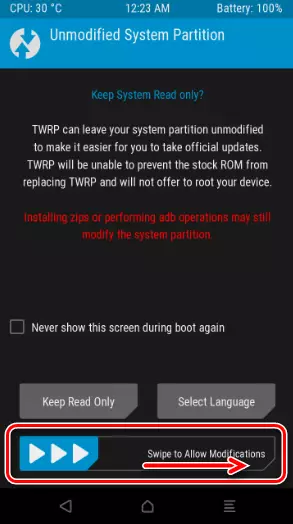
OS 부팅 로고에서 "고급"섹션으로 이동 한 다음 열기 화면에서 "DM-Verifile"을 클릭하십시오. 해당 스 와이프에서 스 와이프의 액션을 해당 스 와이프에서 필드에서 Disafle로 재확인하십시오.
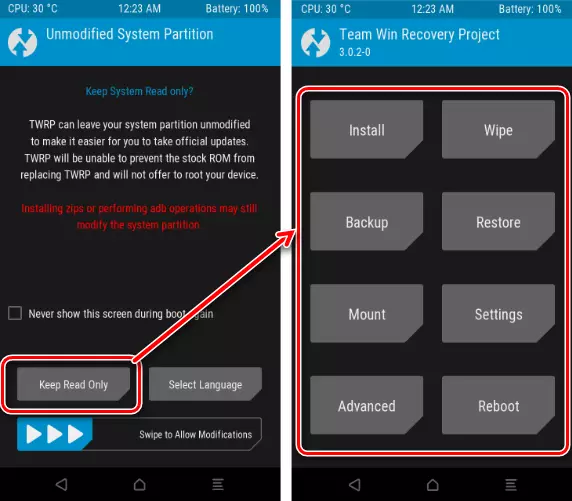
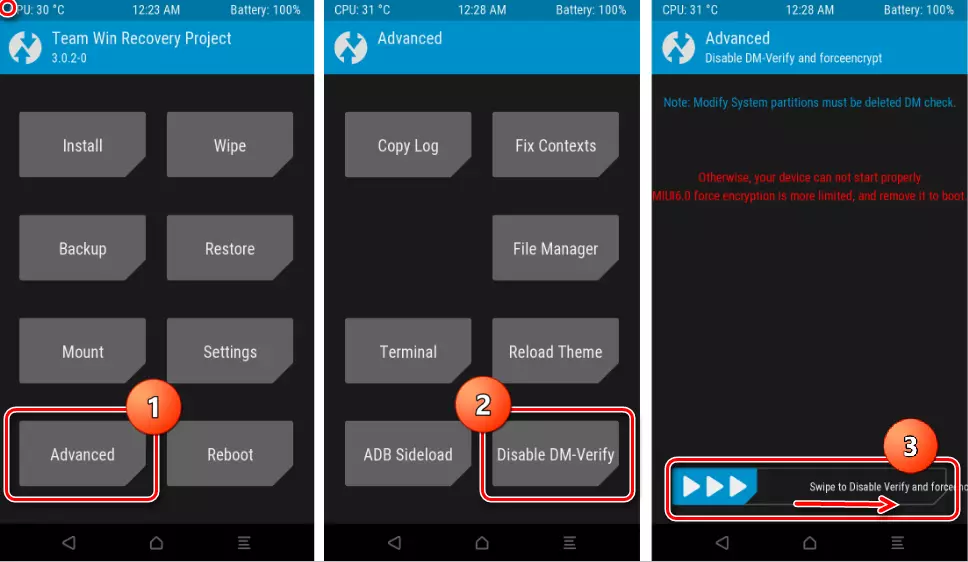
위를 실행 한 후 설치된 OS로 재부팅하거나 수정 된 TWRP 복구를 계속 사용할 수 있습니다.
- 편의상, 우리는 TWRP 인터페이스 언어를 러시아어로 전환합니다. 이렇게하려면 "설정"경로를 따라 이동 - 화면의 오른쪽 상단 모서리에있는 글로브 이미지를 탭합니다. 목록에서 "러시아어"를 선택하고 화면의 오른쪽 하단 모서리에서 "언어 설정"을 클릭합니다.
- RedMI 3S에 설치된 TWRP 복구에 대한 입력은 복구 항목이 선택된 메뉴가 나타나기 전에 사용 불가능한 스마트 폰에서 "Volume +"및 "Power"하드웨어 키를 사용하여 수행됩니다. 다음 화면에서 파란색 버튼을 누르면 사용자 정의 복구 환경을로드합니다.
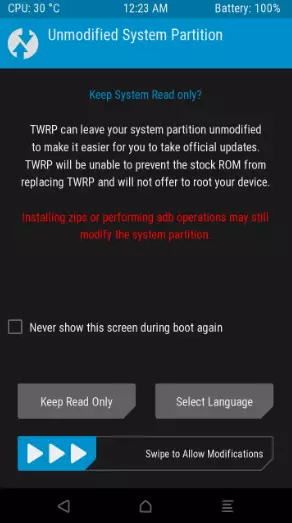
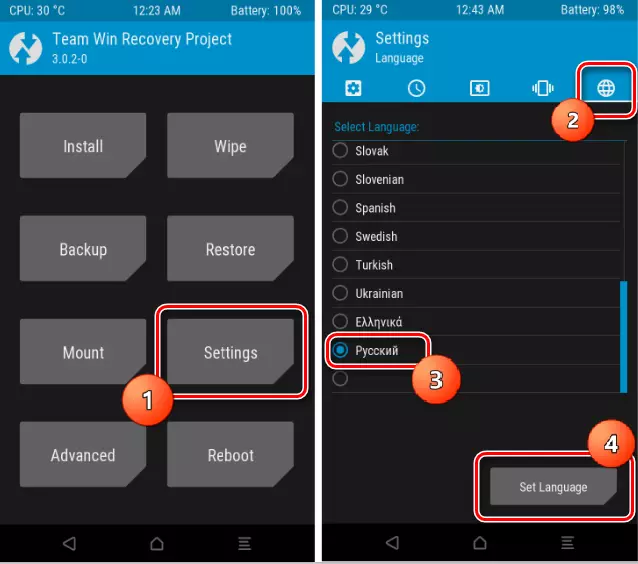
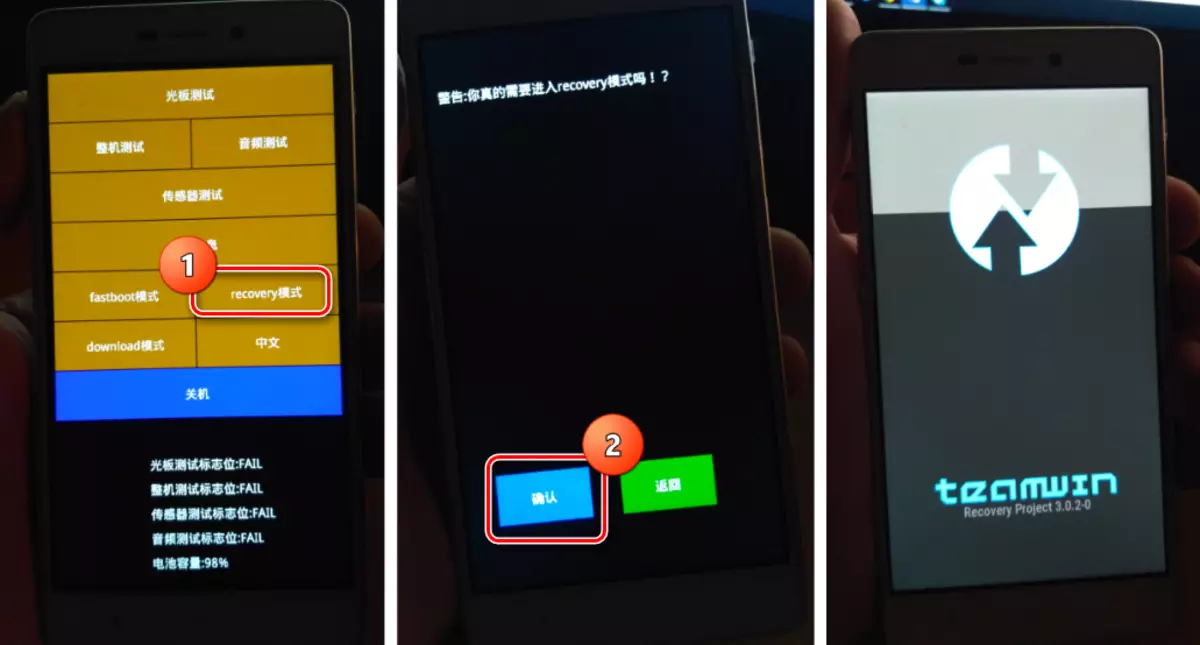
2 단계 : 현지화 된 MIUI 설치
RedMI 3S에 수정 된 TWRP 복구가 장착 된 후에는 다양한 유형 및 유형의 펌웨어를 설치할 수있는 다양한 기회가 있습니다. 수정 된 복구 환경을 통해 고려 된 장치의 소프트웨어 설치 프로세스는 전체 프로 시저와 다르지 않으며, 그 단계는 링크에 대한 수업에서 자세히 설명합니다.
자세히보기 : TWRP를 통해 Android 기기를 플래시하는 방법
이 기사의 프레임 워크 내에서 우리는 Redmi 3S 순간에만 거의 중요합니다.
- 우리는 TWRP에 가서 청소 섹션을 만듭니다.
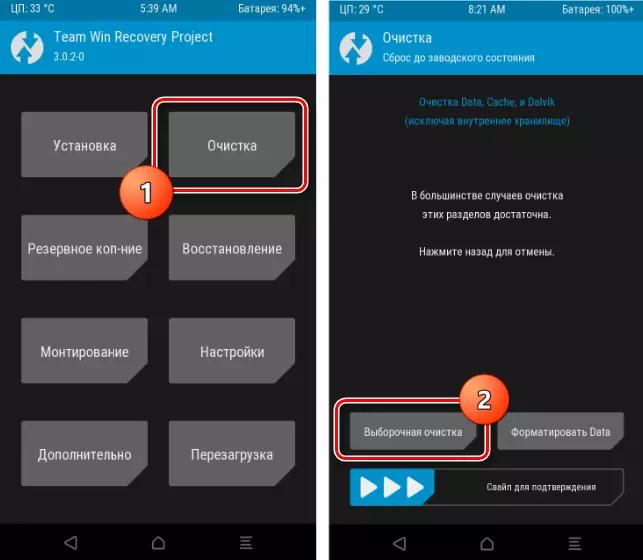
OS를 설치하기 전에 와이프가 필요한 특정 섹션 목록은 장치에 설치된 어셈블리가 설치되고 설치할 계획이있는 항목에 따라 다릅니다.
- MIUI 버전을 높이고 낮아 지지만 공식 솔루션에서 현지화 된 또는 그 반대로 이동할뿐만 아니라 하나의 명령에서 어셈블리를 다른 명령으로 변경하면 OTG와 OTG를 제외하고 모든 섹션을 청소할 필요가 있습니다. microSD, 즉 펌웨어를 잘 설치하십시오.
- 소프트웨어 버전을 향상시키면서 MIUI의 동일한 프로젝트 현지화에서 어셈블리를 사용하는 동안 닦아 낼 수 없습니다.
- 시스템의 버전을 낮추고 동일한 명령에서 어셈블리를 사용하는 동안 데이터 섹션을 지울 필요가 있으므로 모뎀을 손상시킬 수 있기 때문에 의사 소통의 부족을 얻을 위험이 있습니다. 다른 파티션의 VIPE는 사용자의 재량 / 소원으로 유지됩니다.
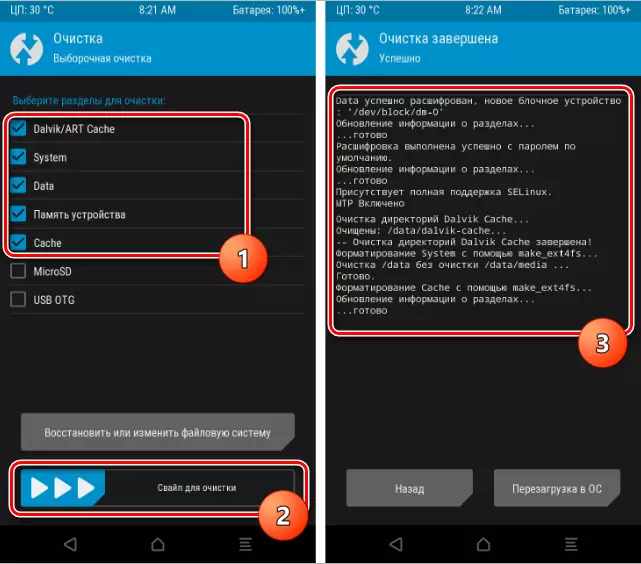
- 파티션을 청소 한 후 펌웨어를로드하고 패키지를 스마트 폰의 내부 메모리 또는 메모리 카드에 놓습니다. TWRP를 떠나지 않고이 작업을 수행 할 수 있습니다.
- 설치 메뉴를 통해 zip 패키지를 설치하십시오.
- 프로세스가 완료되면 MIUI의 개발자 팀 중 하나가 업데이트되고 수정 된 것으로 재부팅하십시오.
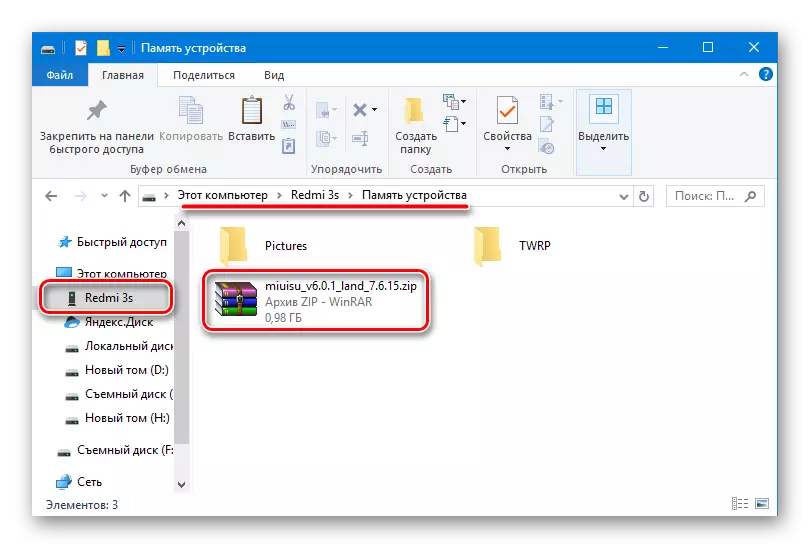
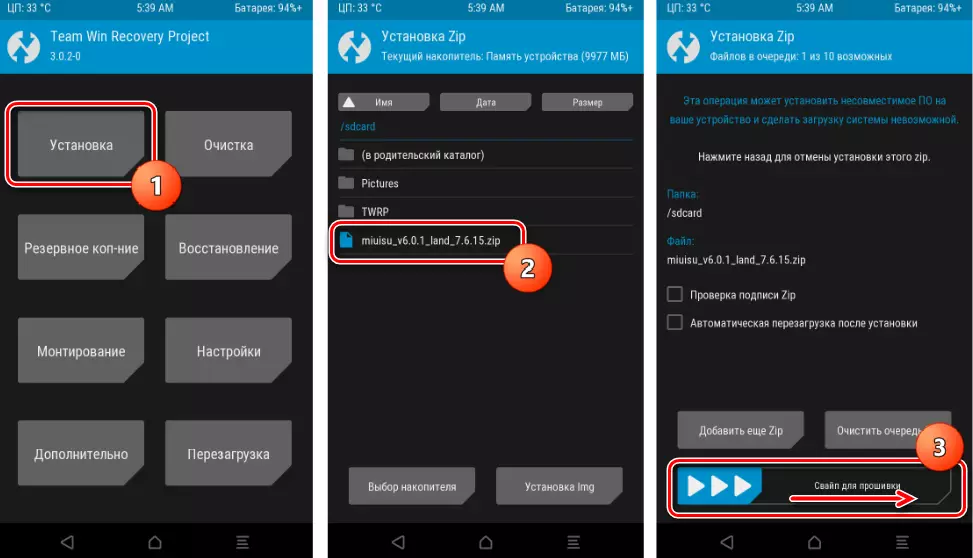
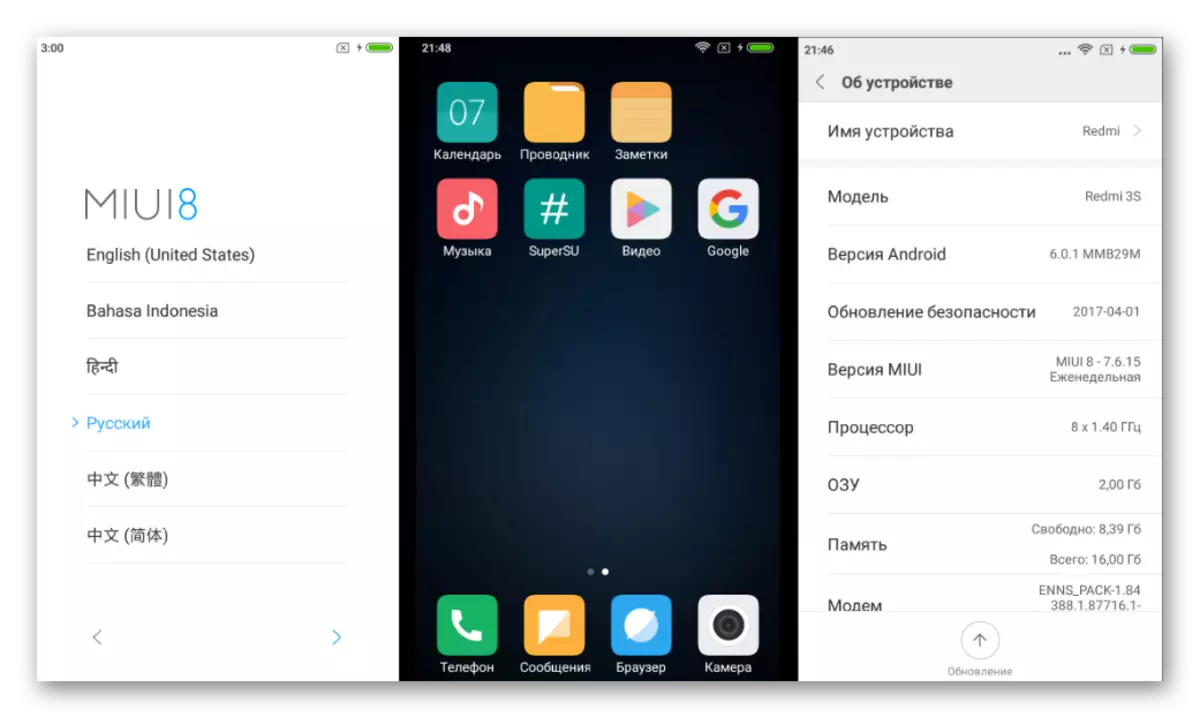
주인 펌웨어
Xiaomi Redmi 3S Miui를 좋아하지 않는 사용자뿐만 아니라 실험자는 유명한 팀이 만든 맞춤 솔루션에주의를 기울여 고려중인 모델을 위해 포팅됩니다.
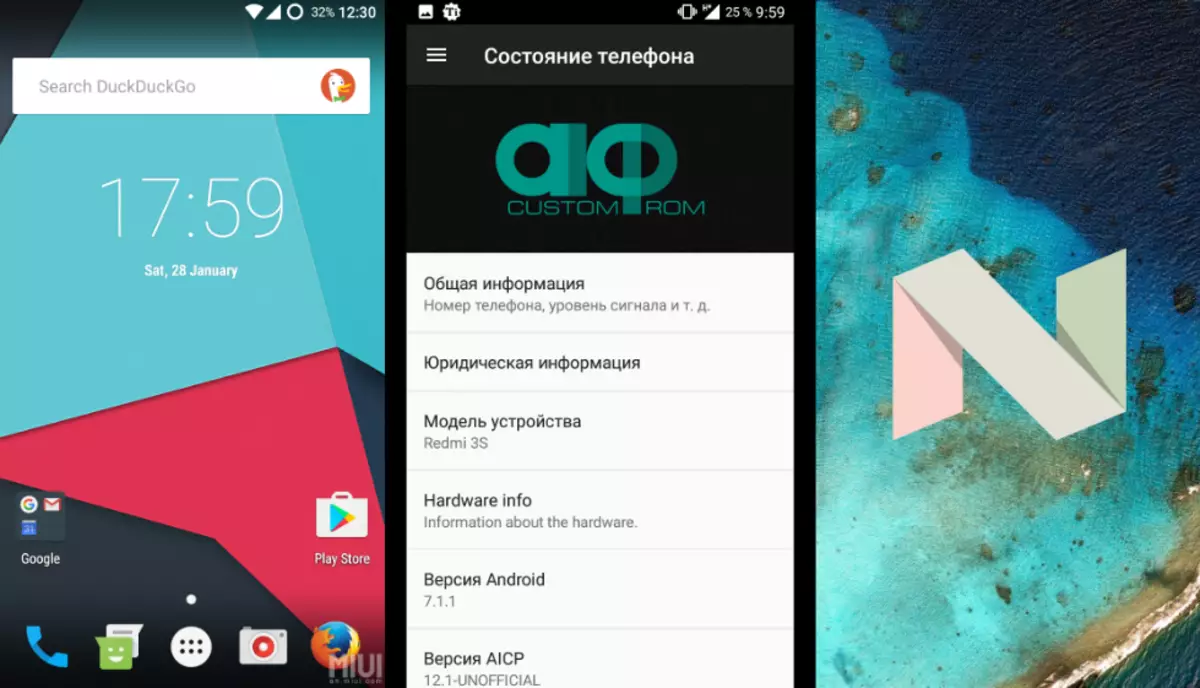
스마트 폰의 하드웨어 구성 요소의 높은 기술적 특성과 균형은 복수의 유사한 포트의 모양을 유도하며, 그 중에서도 상당히 흥미롭고 일일 사용에 적합 할 수 있습니다.
예를 들어, 가장 안정적이고 인기있는 솔루션 중 하나로 Android 6을 기반으로 LineGeOS 13을 설치하십시오. RedMI 3S 용 다른 사용자 정의 Android-Shell을 설치하기위한 명령으로 설치 방법에 대한 설명을 사용할 수 있습니다.
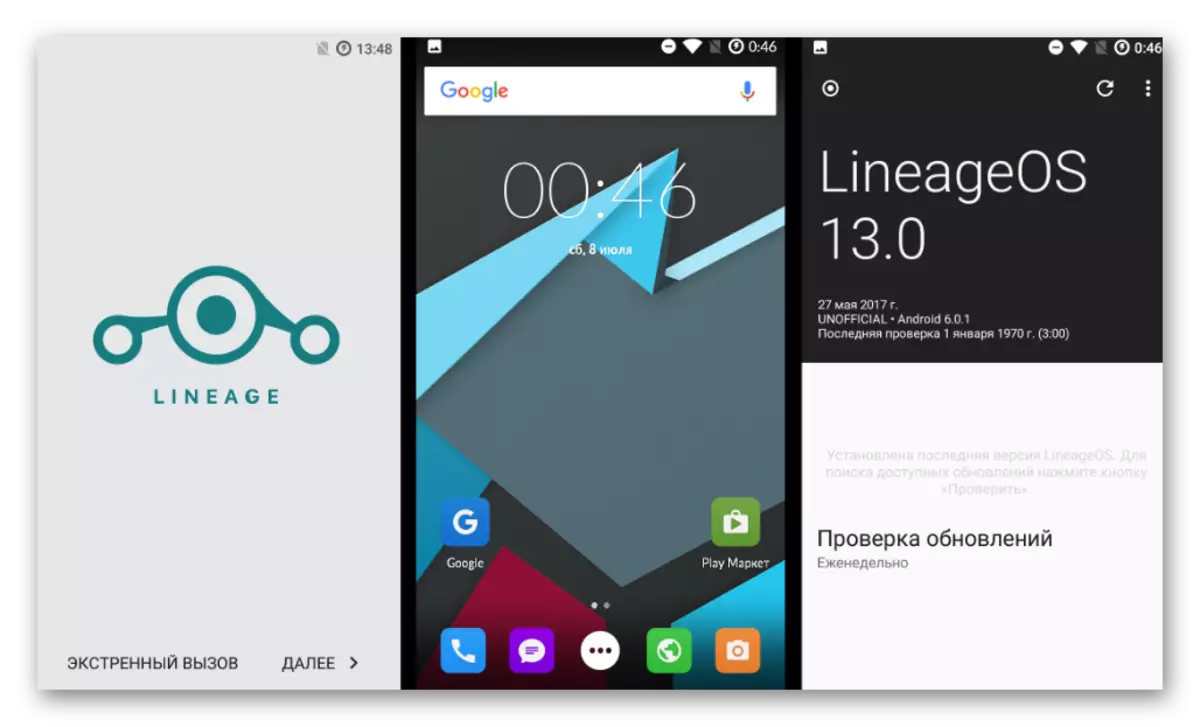
참조로 아래 예제에서 패키지를 다운로드 할 수 있습니다.
Xiaomi Redmi 3S 용 Lineageos 13을 다운로드하십시오
1 단계 : 수정 된 복구
고객 설치 절차는 실제로 Android 스마트 폰이 수정 된 복구 환경의 사용을 의미합니다. RedMed 3S의 경우 TWRP가 필요합니다. 지역화 된 솔루션에 대해 위에서 설명한 중간 방법을 설치하십시오.2 단계 : 세관 설치
Redmi 3S에서 수정 된 Android를 얻으려면 현지화 된 MIUI를 설치하기 위해 동일한 방식으로 사용해야합니다. 즉, TWRP를 통해 Zip-Packet을 깜박이면됩니다. 몇 가지 순간 추천 :
- MIUI에서 타사 개발자의 솔루션으로 전환하기 전에 OTG 및 microSD를 제외한 모든 섹션의 청소를 준수하고, OS를 설치하고 작동 할 때 실패가 가능합니다.
- Google 서비스를 사용하려는 경우 미리 다운로드하여 Project OpenGapps의 공식 웹 사이트에서 메모리의 공식 웹 사이트에서 GAPPS 패키지를 복사해야합니다.
Xiaomi Redmi 3S 맞춤 펌웨어를위한 Gapps를 다운로드하십시오
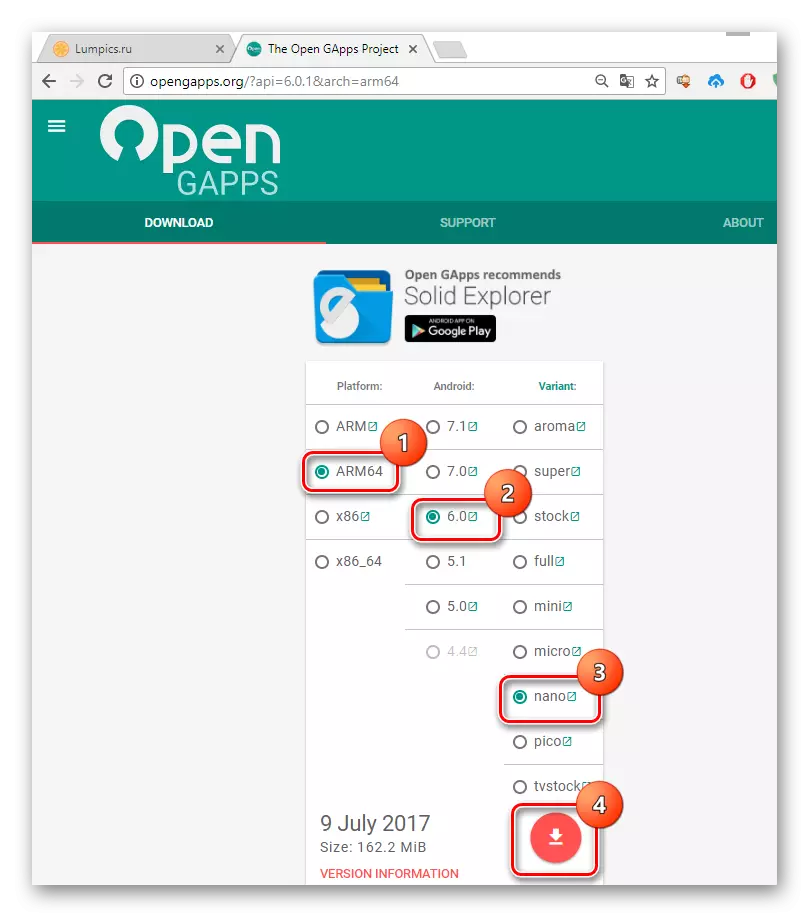
설치할 계획이있는 구성 요소는 계급이 기반이되는 Android 버전을 준수해야합니다. LineaGeos 13의 경우 - 이것은 Android 6.0입니다. 또한 다운로드 페이지에서 RedMI 3S 용 Gapps를 다운로드 할 때는 "ARM64"플랫폼을 지정해야합니다. 패키지 구성의 선택은 사용자의 재량에 따라 남아 있습니다.
- Zip 파일을 다운로드하고 장치 나 메모리 카드의 내부 메모리에 배치하여 TWRP로로드하고 표준 설치 절차를 수행하십시오. 여기에 설명 된대로 패키지 일 수 있습니다 (P.12).
- 패키지 설치가 완료되면 Miui, Android 수정이 완전히 다른 것으로 재부팅됩니다.
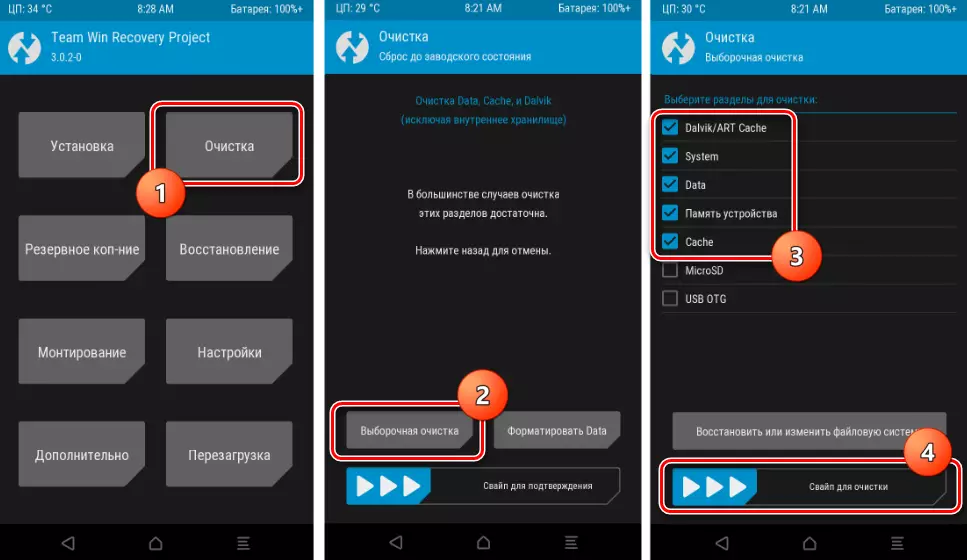
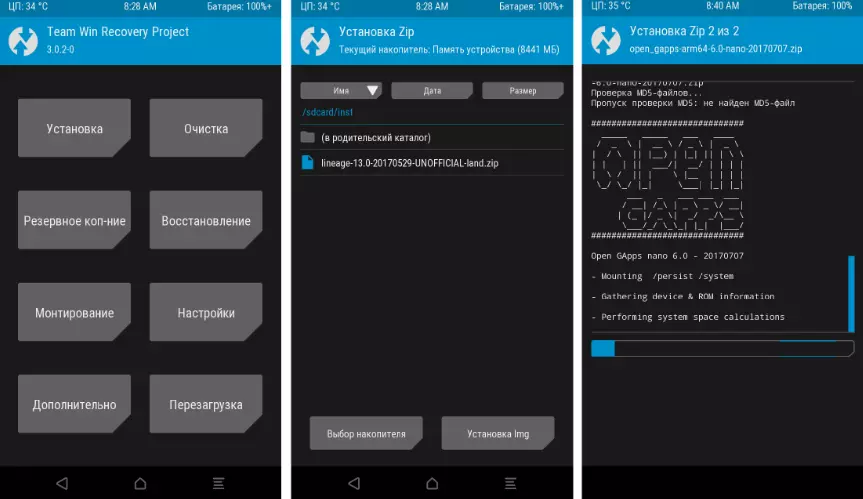

결론
Xiaomi Redmi 3S에서 시스템 소프트웨어를 설치할 수있는 위의 방법 중 하나를 사용하여 사용자가 제공하는 거의 모든 목표를 달성 할 수 있습니다. 아마도 가장 중요한 점은 작업의 올바른 정의와 지시를 지시하는 것입니다. 이 경우 고려한 모델에서 모든 유형 및 버전의 운영 체제 설치는 쉽고 빠르게 전달되며 결과는 완벽한 기능 성능을 가진 장치 소유자와 함께 기뻐합니다.
